![]()
科研管理系统 -科研人员使用手册 |

武汉华通汇智科技有限公司
二〇二〇年四月
目 录
1系统基础概述
1.1个人信息完善
在个人账号首次登录系统时,需要完善个人信息。
该信息仅首次进入系统时需填写,审核状态不影响个人使用。
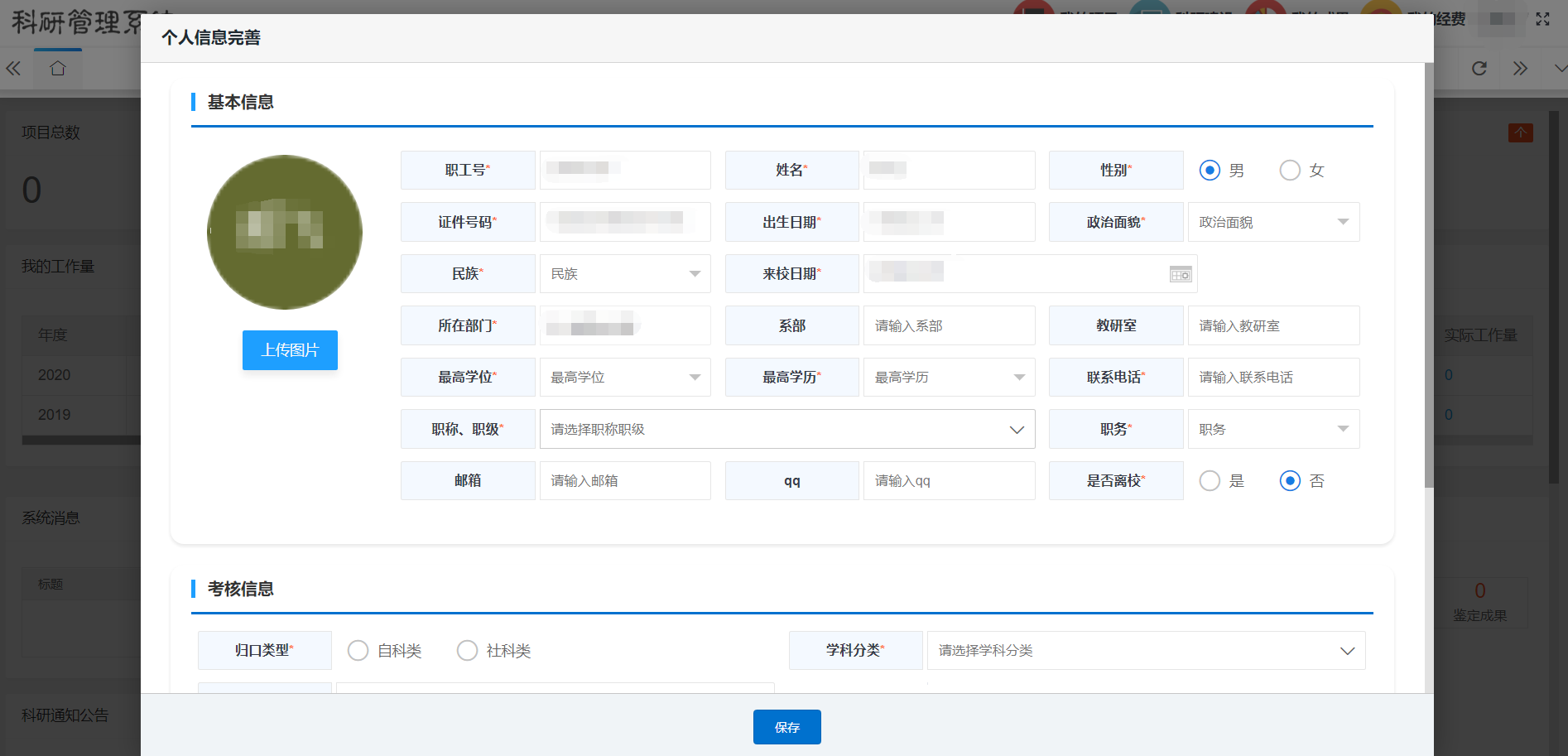
1.2个人首页
进入科研管理系统首页,页面分为导航菜单栏,主界面,审核通知,公告,个人工作量等模块。
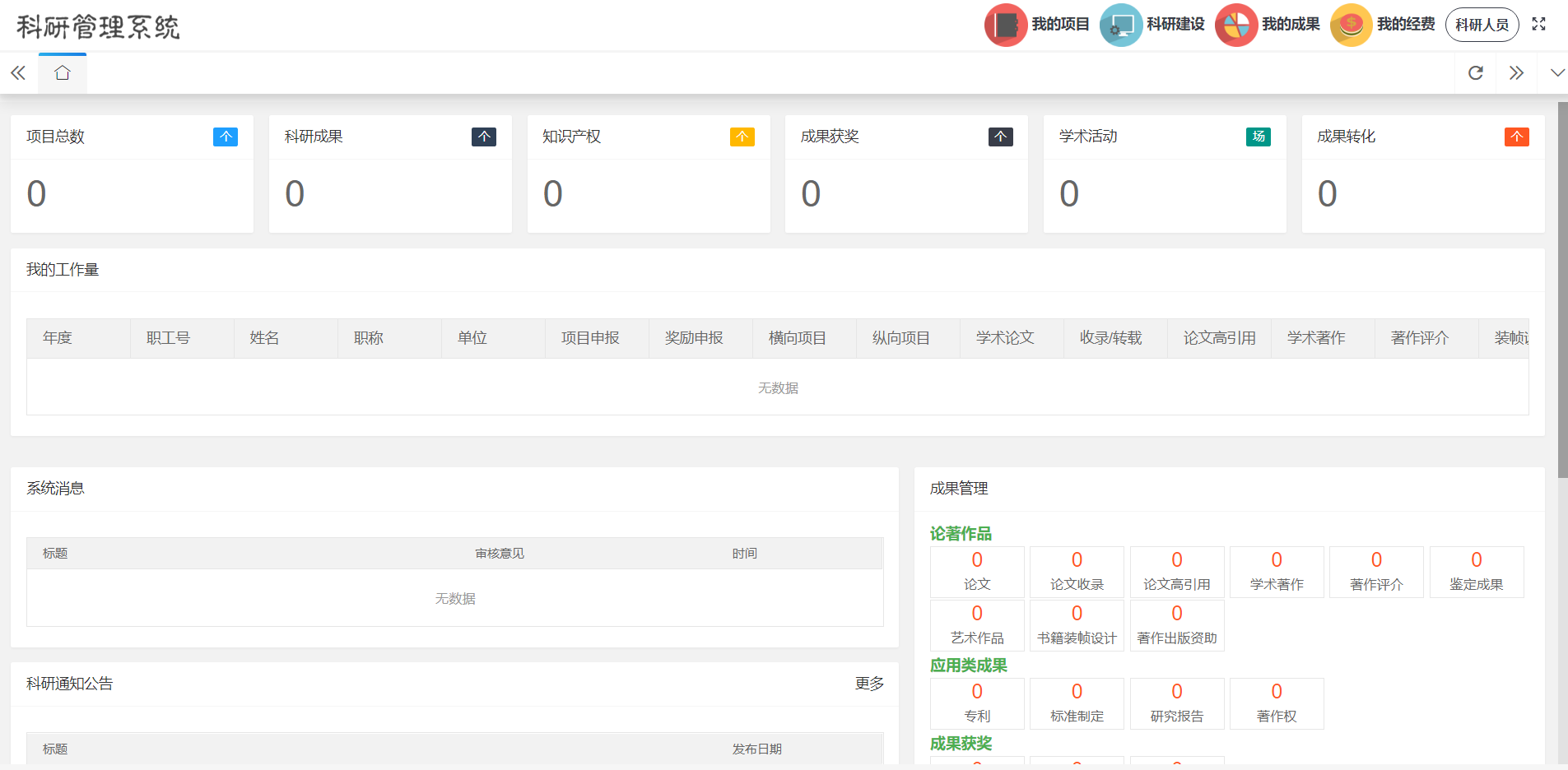
导航菜单栏:系统总共分4个大模块,如下图所示:
我的项目:实现对纵向项目、横向项目以及校级项目基本信息的申报、查看等
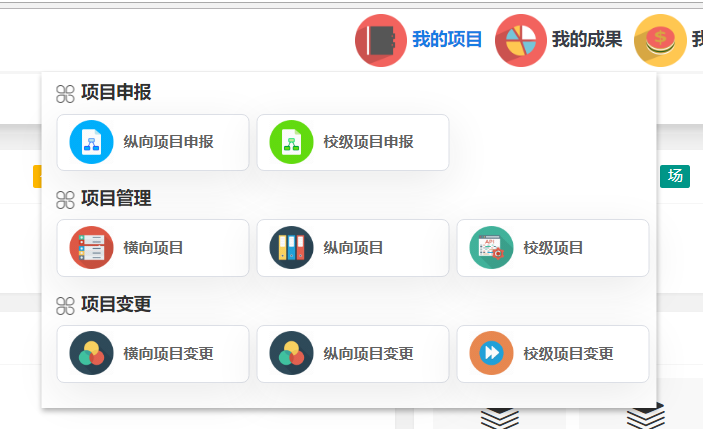
我的成果:主要实现对论著作品、成果、成果获奖等相关信息的管理
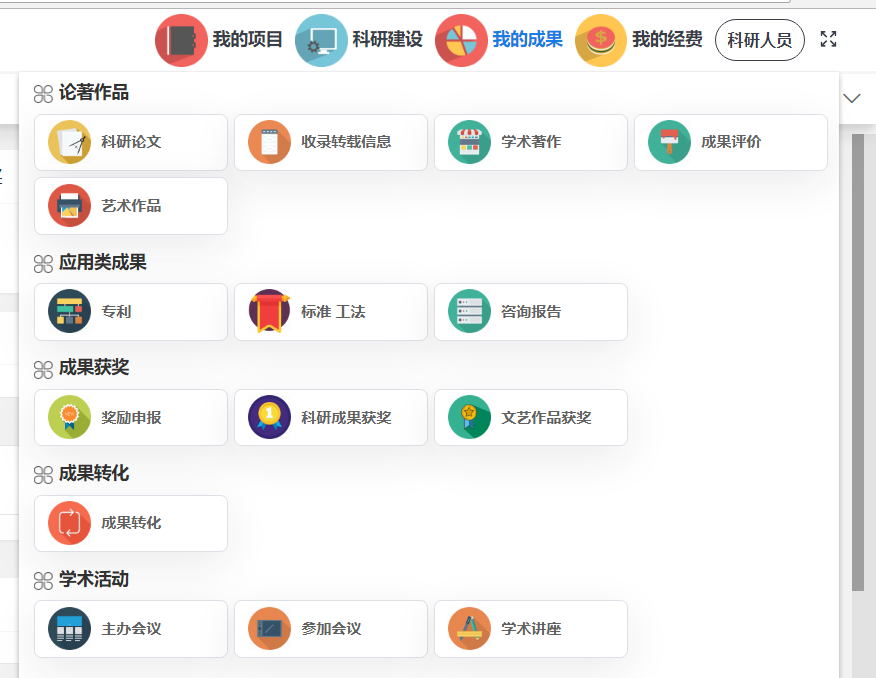
我的经费:由项目预算、经费卡两块组成,主要用于分配及查看个人经费信息
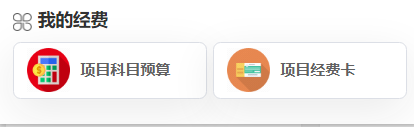
科研建设:主要实现对机构、平台、团队相关信息的管理
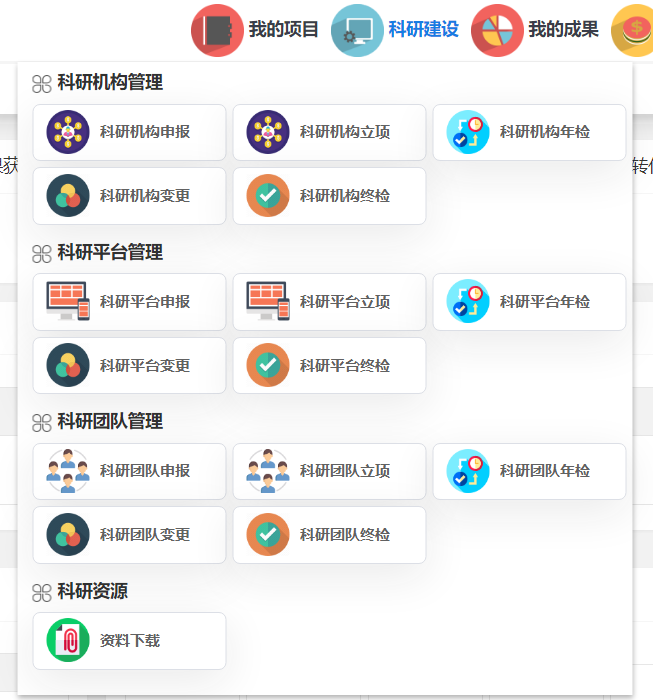
个人科研数据统计:

通知、公告:
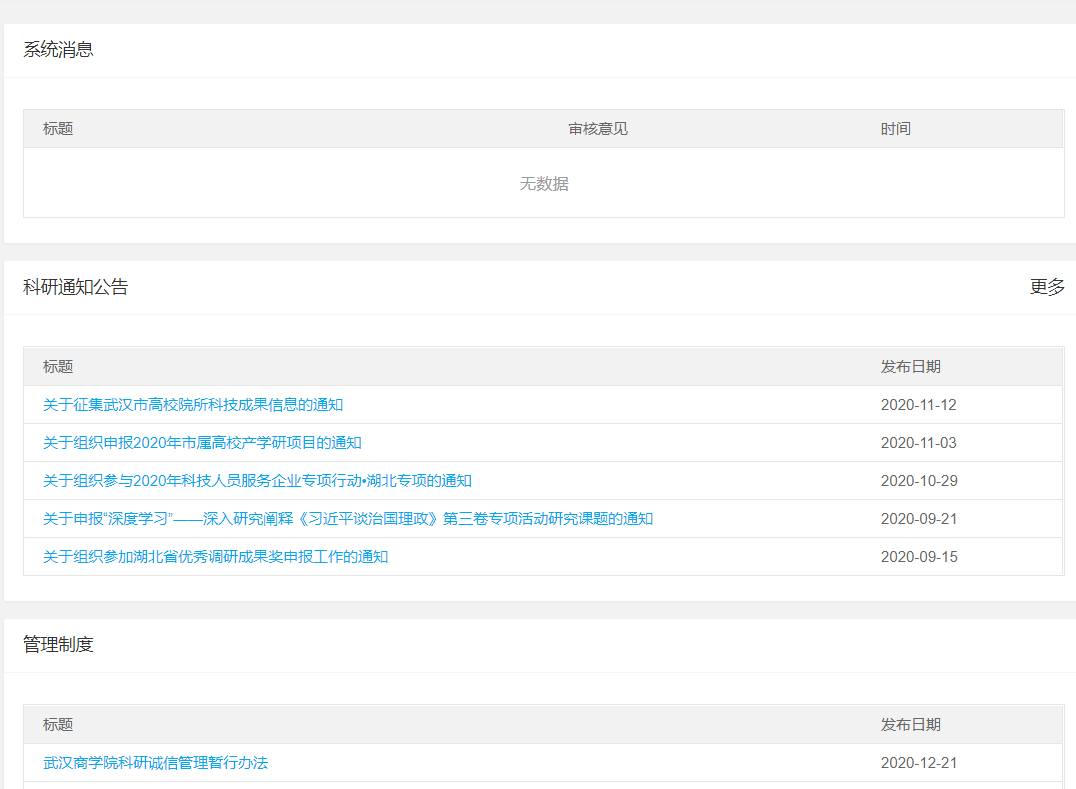
系统插件:

我的成果:

工作量:

1.3系统基础操作
1.3.1查询
以下以科研论文为例:
在科研论文列表中,输入要查询的条件,点击【查询】按钮,便可得出符合查询条件的结果,或者点开高级搜索展开更多查询框。
下面显示查询数据的总条数,当前页等信息。
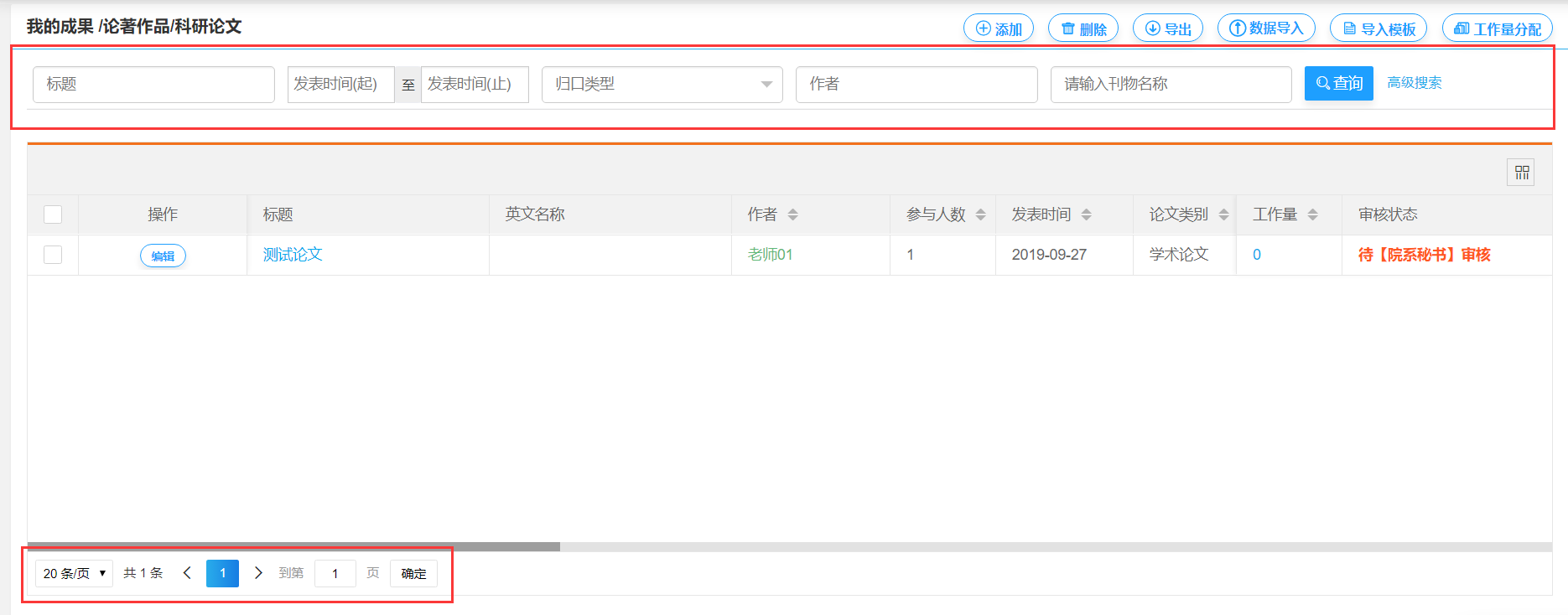
可点击【筛选列】图标按钮,根据自己的需求显示或隐藏列。
1.3.2添加
以下以科研论文为例:
在科研论文列表中,点击【添加】按钮,将数据录入到系统中。带【*】标识的为必填项,填写完成后点击【保存】按钮保存数据。
如要提交给秘书开始审核流程,可点击【提交】按钮。
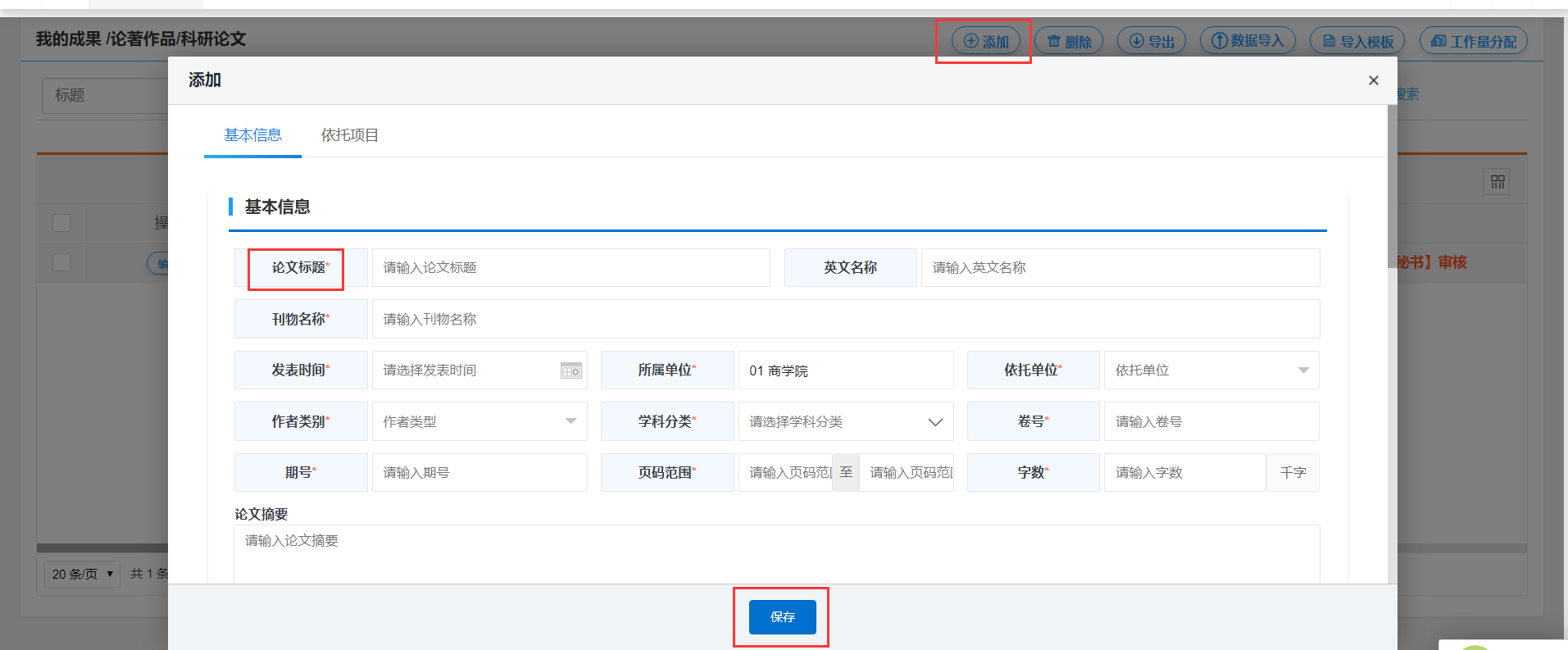
1.3.3修改
以下以科研论文为例:
在科研论文列表中,点击要修改的数据对应行的【编辑】按钮,弹出数据修改界面,修改完成后点击【保存】按钮保存数据。
如要提交给秘书开始审核流程,可点击【提交】按钮。

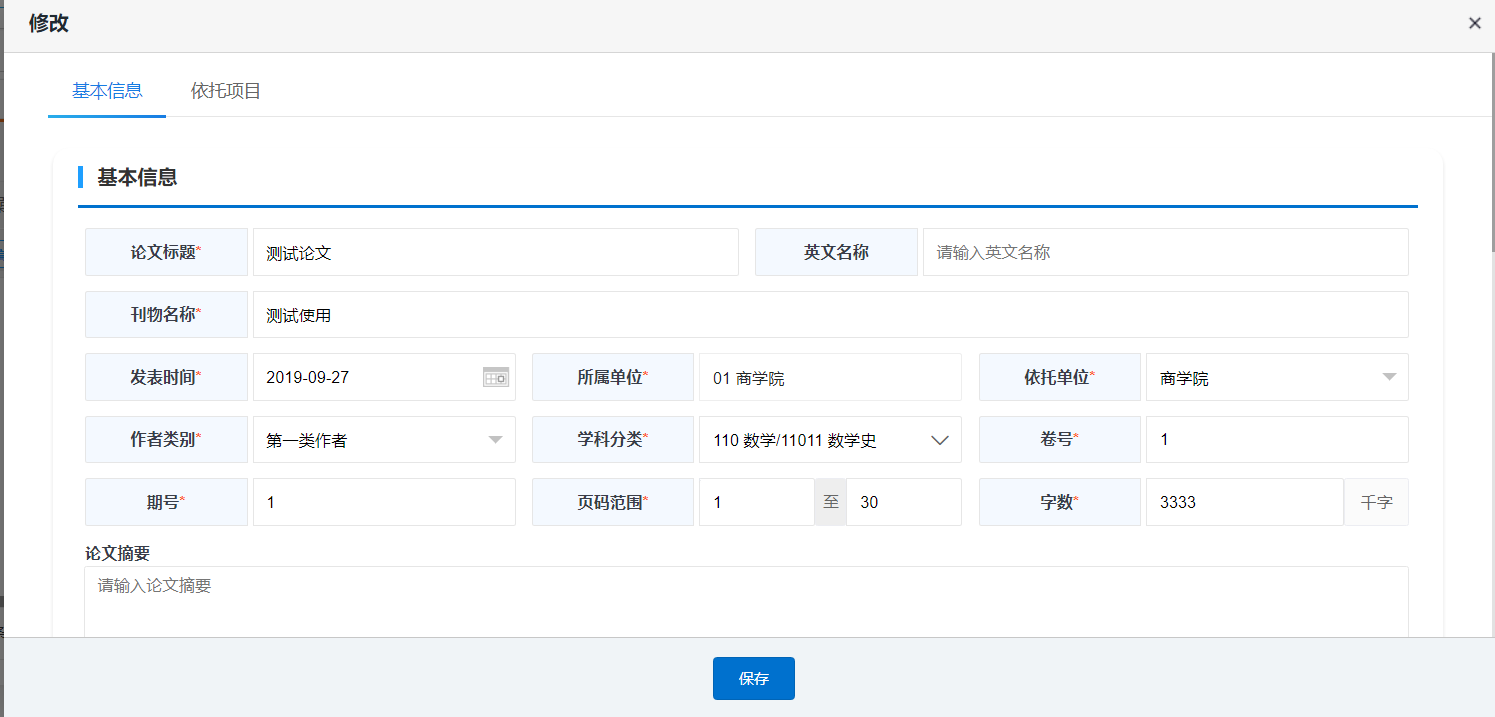
1.3.4导出
以下以科研论文为例:
在科研论文列表中,用户可点击右上角【导出】按钮,完成数据的导出。
注:导出的数据列为当前显示的列数据。
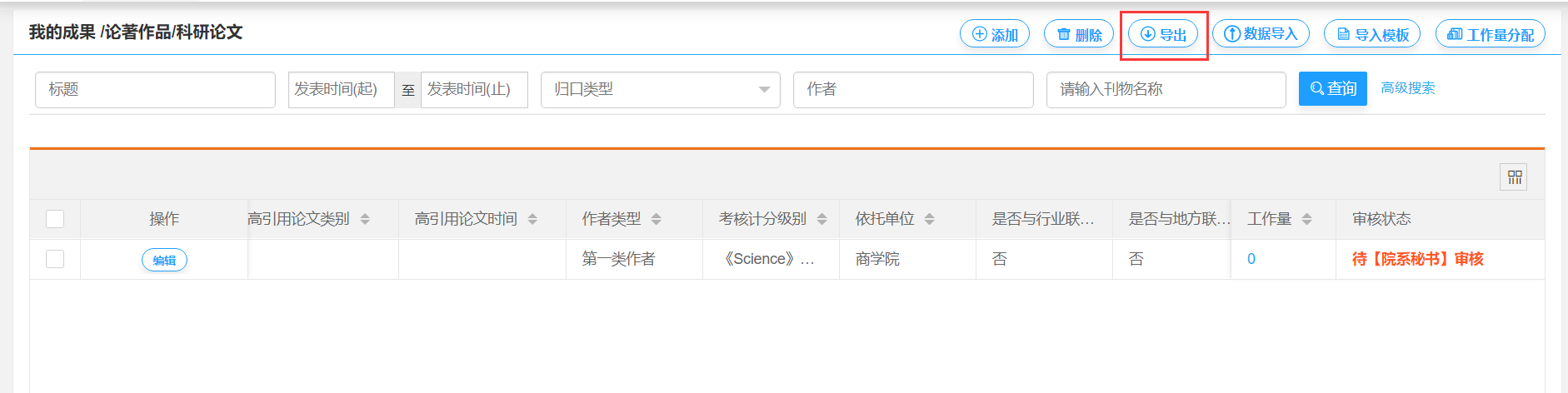
1.3.5数据查看
以下以科研论文为例:
数据列表中蓝色代表可点击,点击蓝色区域文字或按钮,即可弹出该条记录的详细信息:
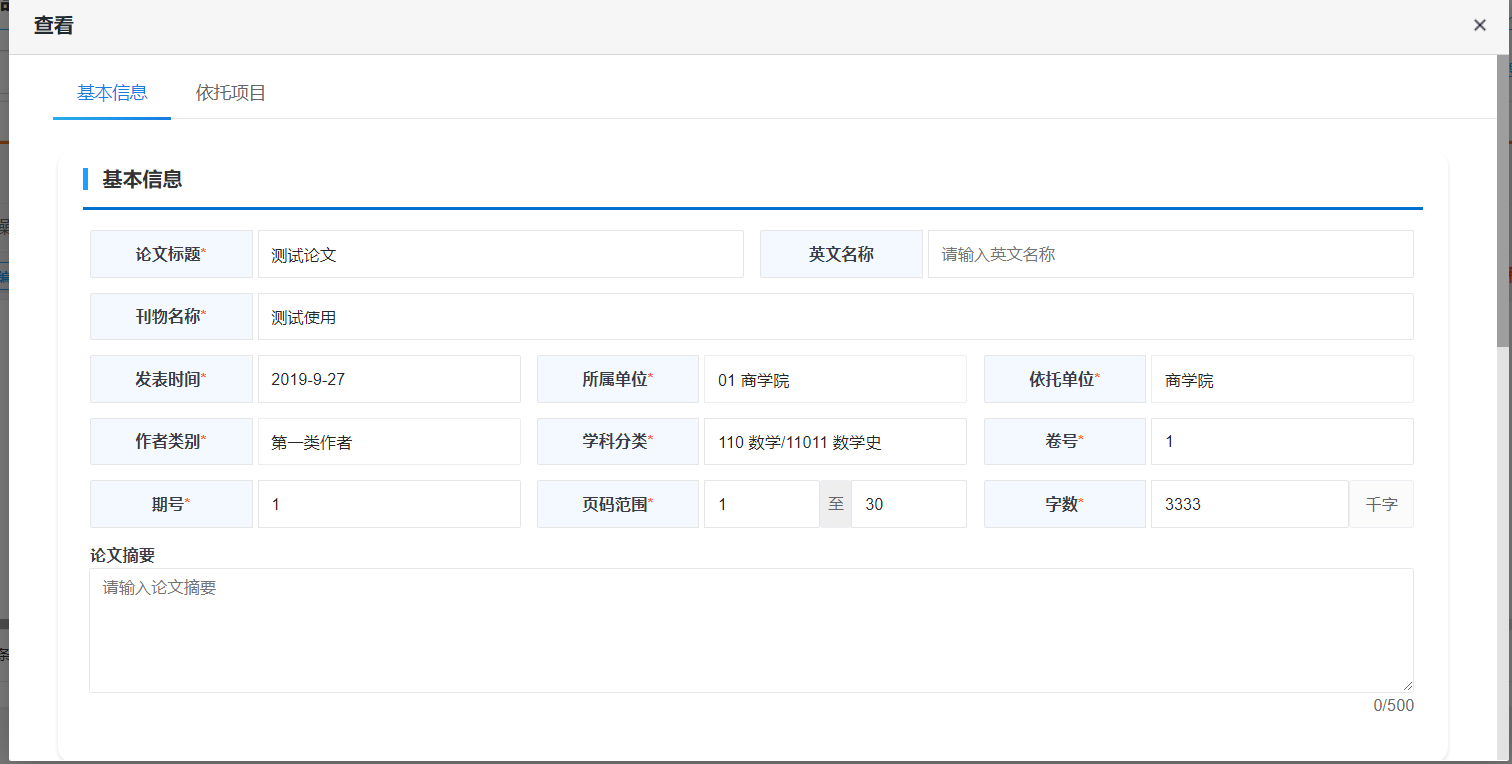
1.3.6工作量分配
以下以科研论文为例:
勾选待分配的数据,点击【工作量分配】按钮进行工作量分配,如下图:
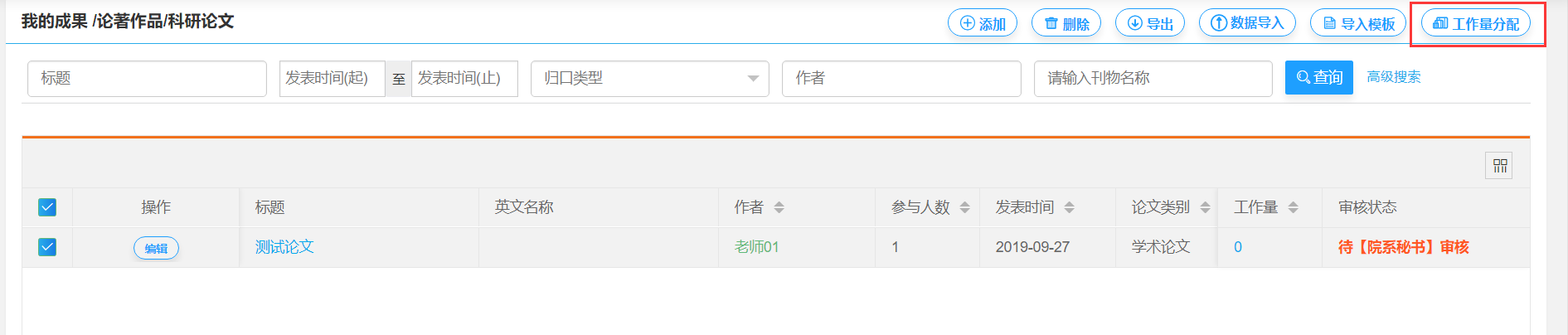
对参与成员可以进行任意工作量的分配,系统会自动从负责人总工作量中扣除,分配完后点击保存即可,如下图

2业务管理
2.1我的项目
2.1.1纵向/校级项目申报
点击【我的项目】【纵向项目申报】在项目列表页面可以点击对应按钮对项目进行申报、修改、查看、导出。
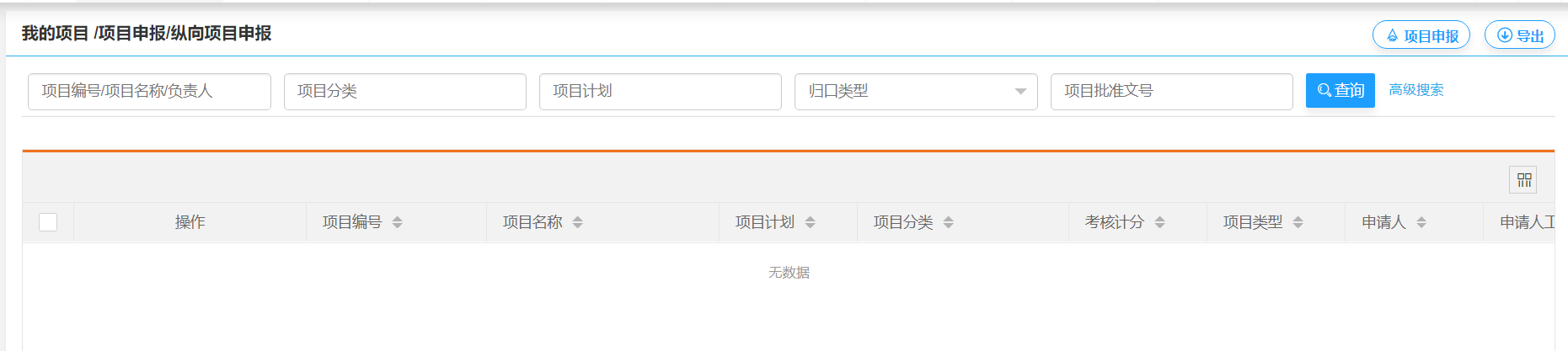
单击【项目申报】按钮进入项目申报页面,依次输入项目名称、项目分类、申请经费、申报书等信息后进行保存。如下图所示:
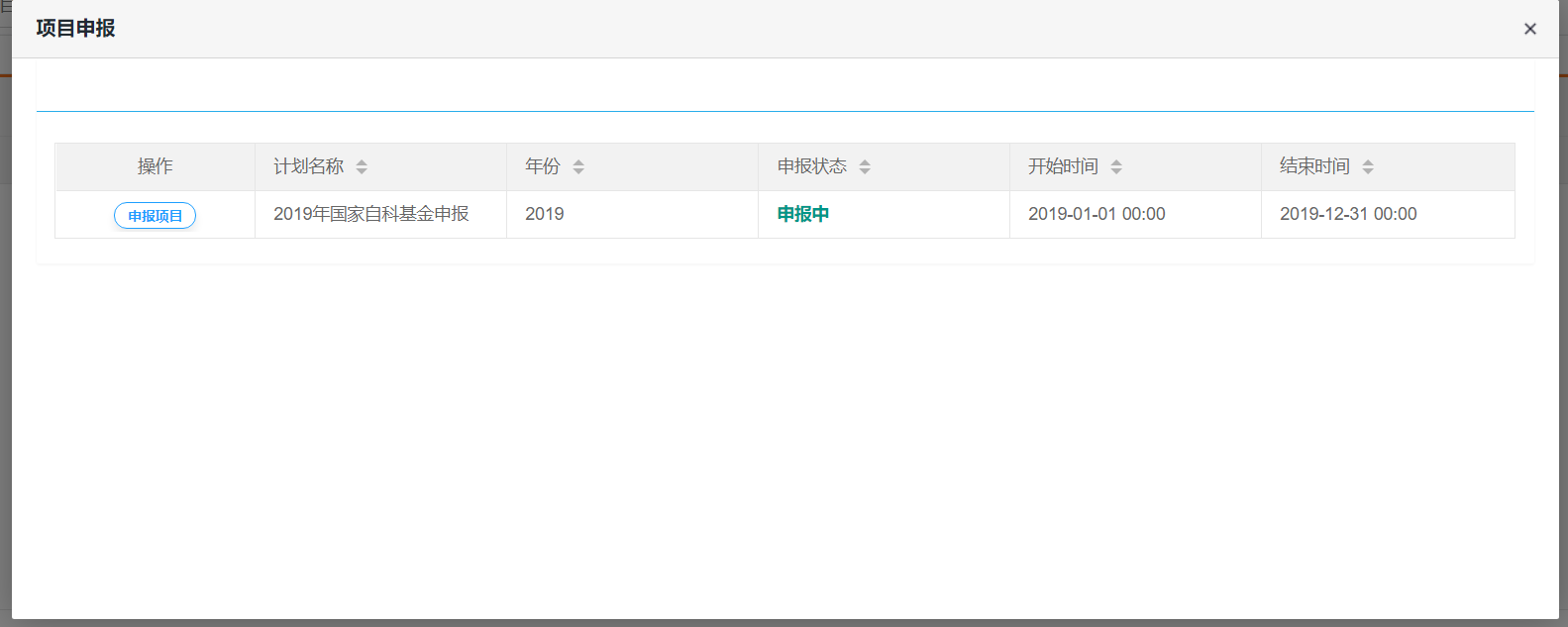
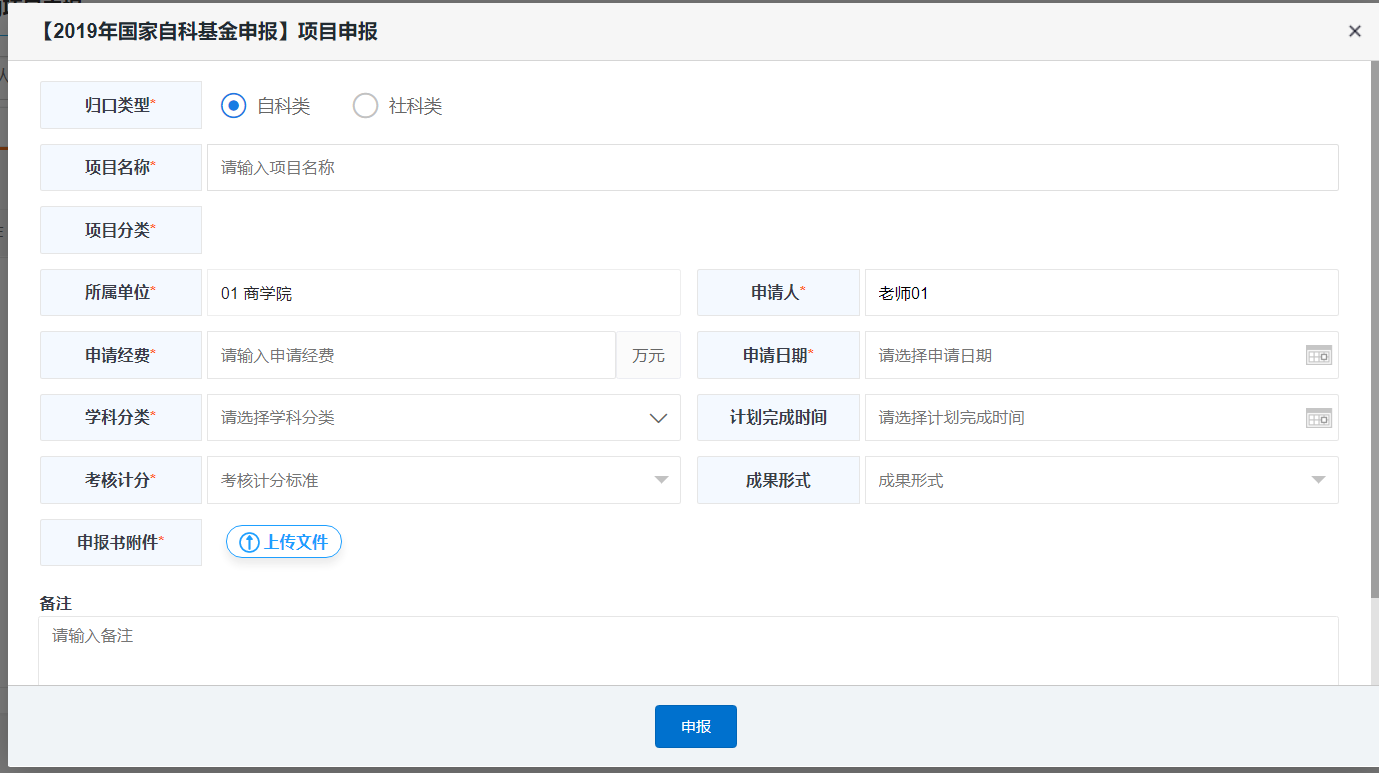
2.1.2纵向/校级项目
点击【我的项目】【纵向项目】在项目列表页面可以查看已立项的项目信息,并可进行工作量分配及导出。同时中检材料、结题材料均在该菜单中提交。
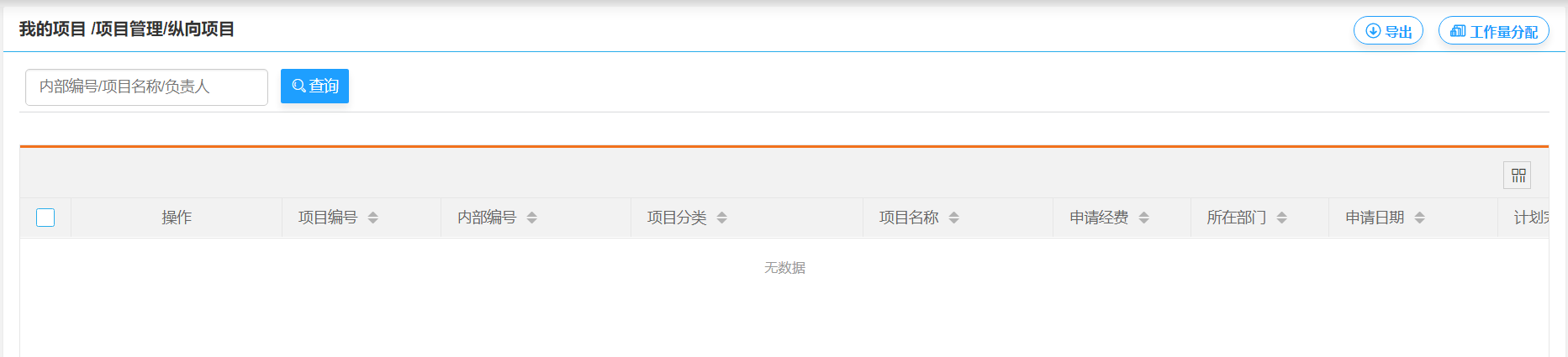
2.1.3横向项目
点击【我的项目】【横向项目】在项目列表查看页面可以点击对应按钮对项目进行登记、修改、查看、导出、分配工作量。

单击【项目登记】按钮进入项目申报页面,依次输入项目名称、项目金额、统计信息、项目成员、项目预算、合同信息等进行保存。如下图所示:
按步骤填写对应信息,填写完成后点击【下一步】进入下一步骤填写对应信息,直到填写完毕所有需要的数据,点击【保存】完成项目申报。
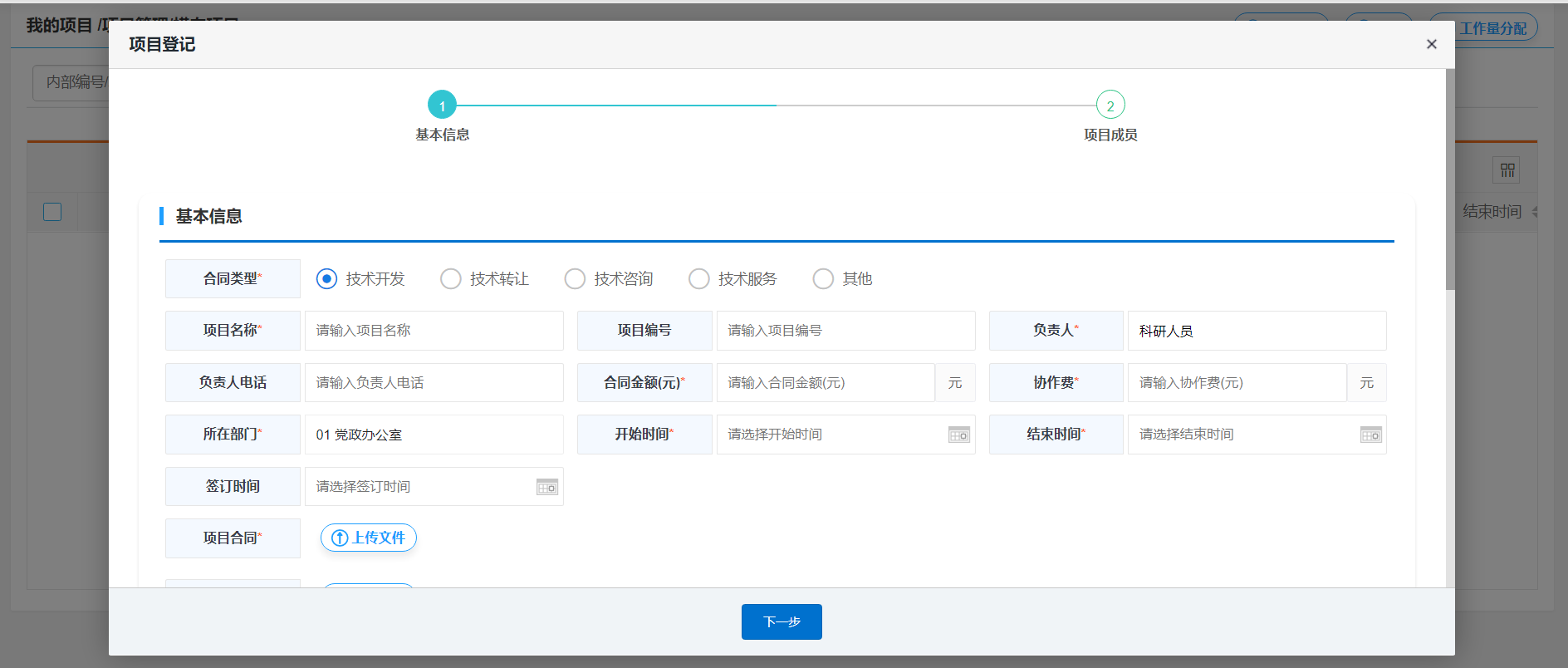
2.1.4项目变更
在项目管理过程中,可能需要对项目的相关信息进行变更。项目负责人可以对立项信息、项目成员、项目预算、项目负责人等信息提交项目变更申请。
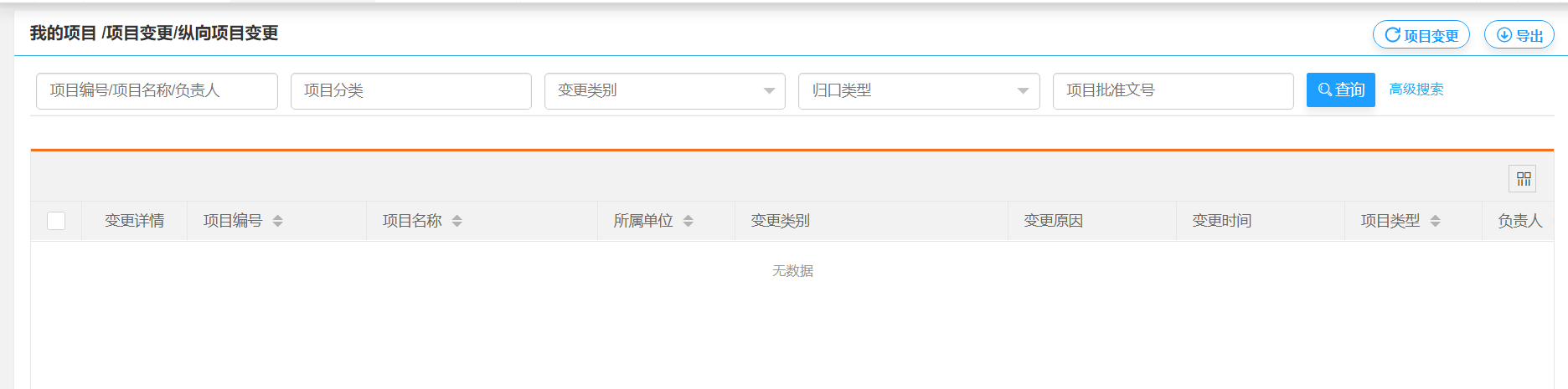
点击【项目变更】按钮,选中需要变更的项目后,进入项目变更界面。
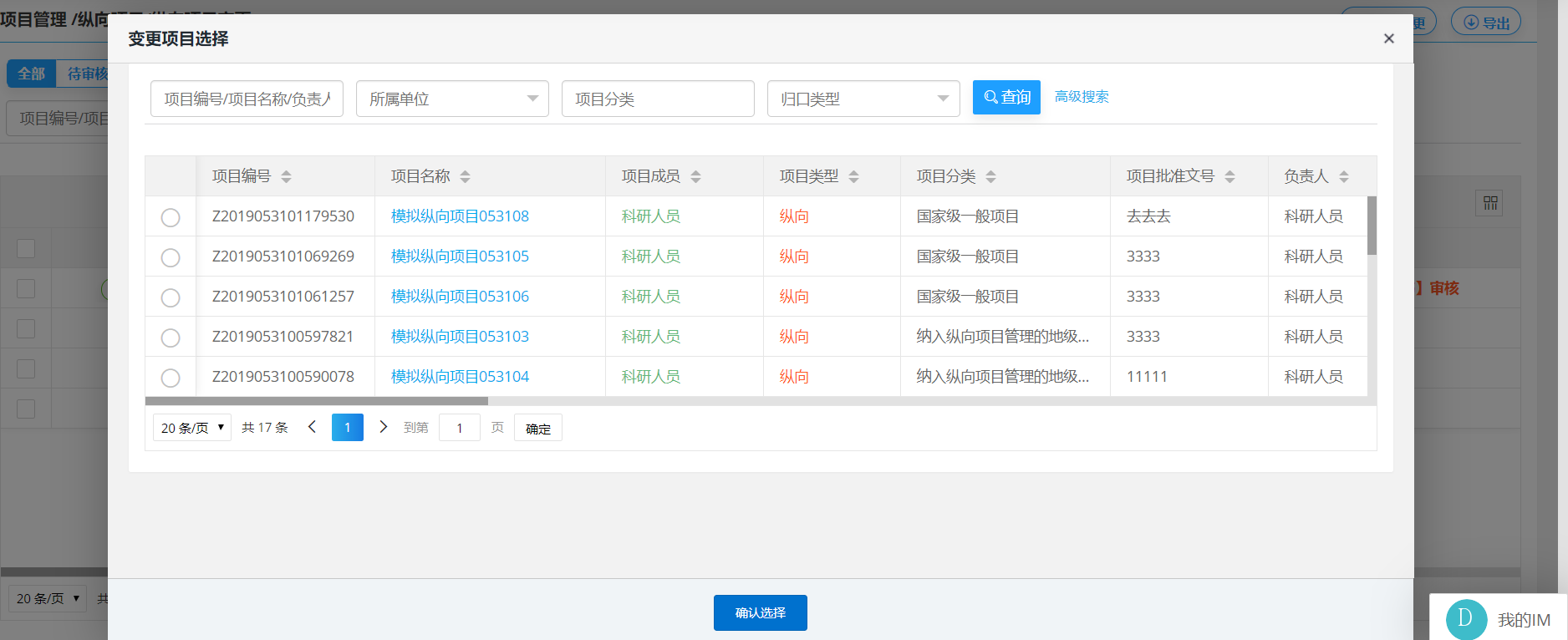
勾选变更类别后,填写需要变更的数据,等待科研处审核。

2.2我的成果
2.2.1科研论文
点击【我的成果】【科研论文】在论文列表页面可以点击对应按钮对论文进行添加、删除、查看、工作量分配。
当前列表中可查看所有参与的论文信息。工作量分配及编辑仅负责人可进行操作。
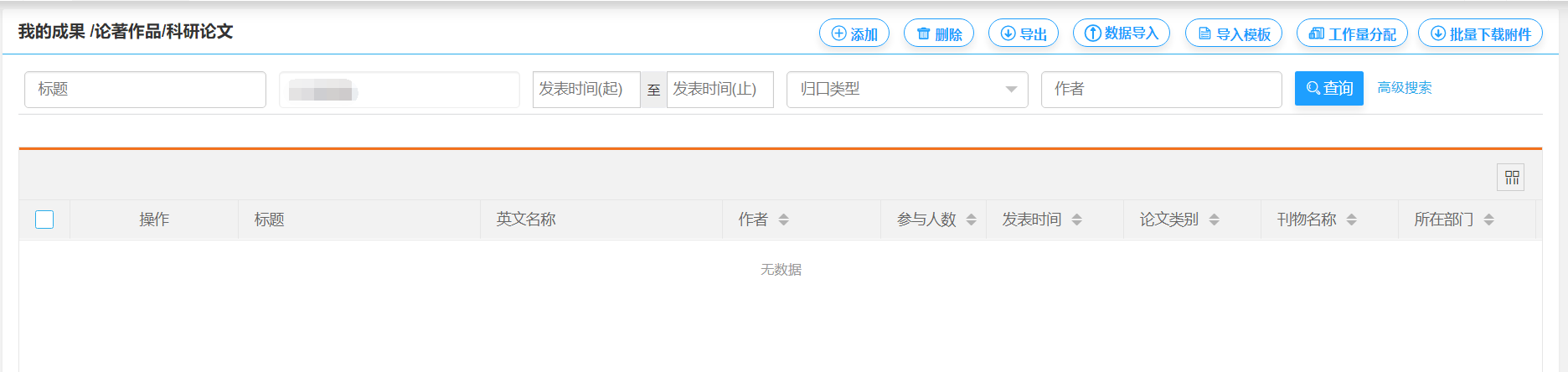
在论文新增页面中包括论文基本信息、考核信息、作者信息、附件信息、备注信息、依托项目、依托机构/平台/团队等。
作者类型为分本校老师、本校学生、外校人员三种情况,如果是本校老师、学生人员的信息可以从系统中直接获取,如果是外校人员,则需要直接录入作者有关信息。
点击“添加”进入论文新增页面,如下图所示:
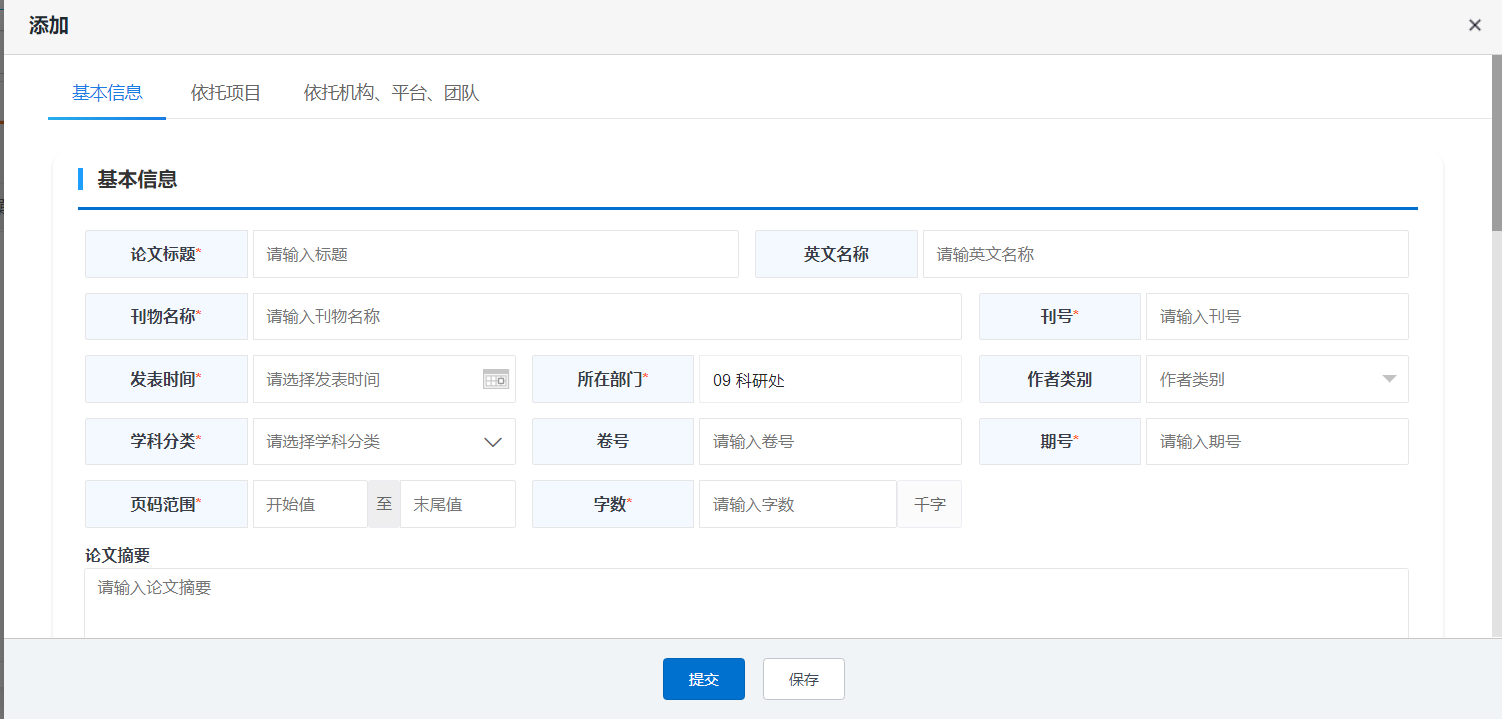
新增时,当前登录人员默认为成果作者并为负责人,且署名顺序为1。可点击右上方的“添加”来添加参与成员信息;如下图所示:

点击“依托项目”进入论文与项目关联页面,仅可查看并选择当前登录人员参与的项目,对所依托的项目进行选择后保存即可,如下图所示:

点击“依托机构、平台、团队”进入论文与机构、平台、团队关联页面,仅可查看并选择当前登录人员参与的机构、平台、团队,对所依托的机构、平台、团队进行选择后保存即可,如下图所示:
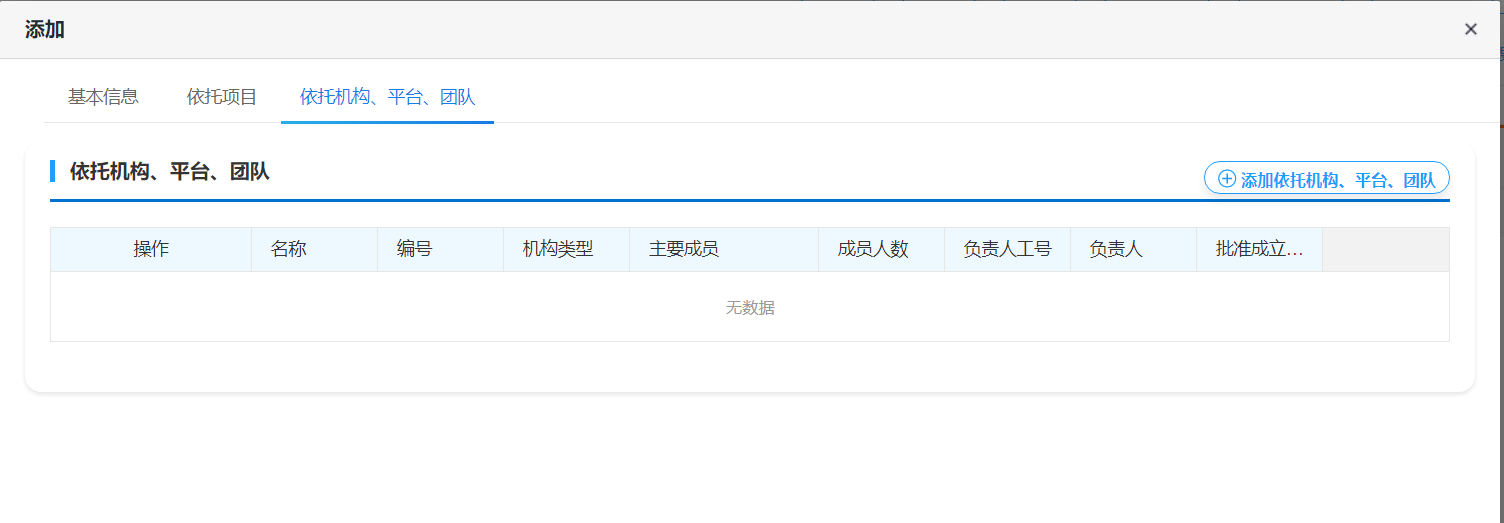
2.2.2收录转载信息
点击【我的成果】【收录转载信息】在收录转载列表页面可以点击对应按钮添加、删除、查看、导出、分配工作量。
必须先录入论文信息并审核通过后,才能在该菜单中录入收录转载信息,且一篇论文只可被收录转载一次。
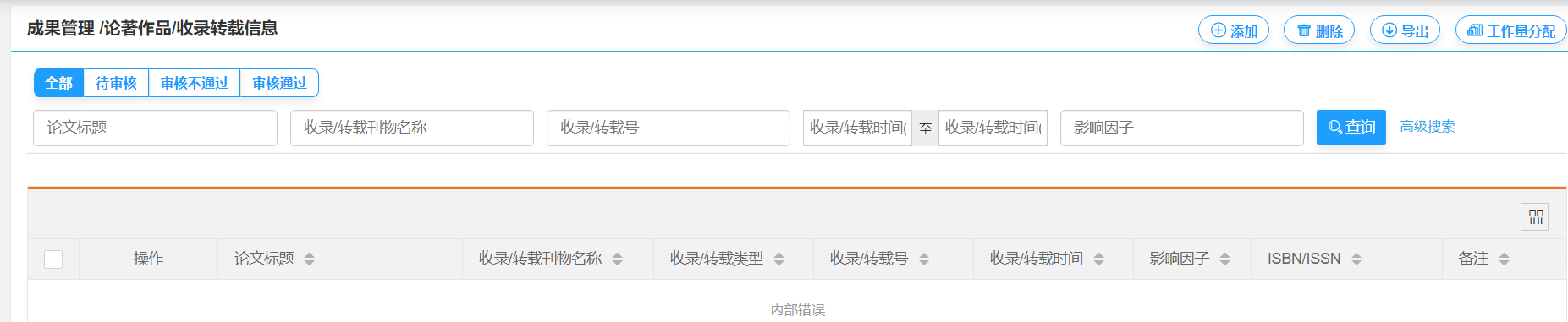
点击“添加”进入收录转载新增页面,如下图所示:
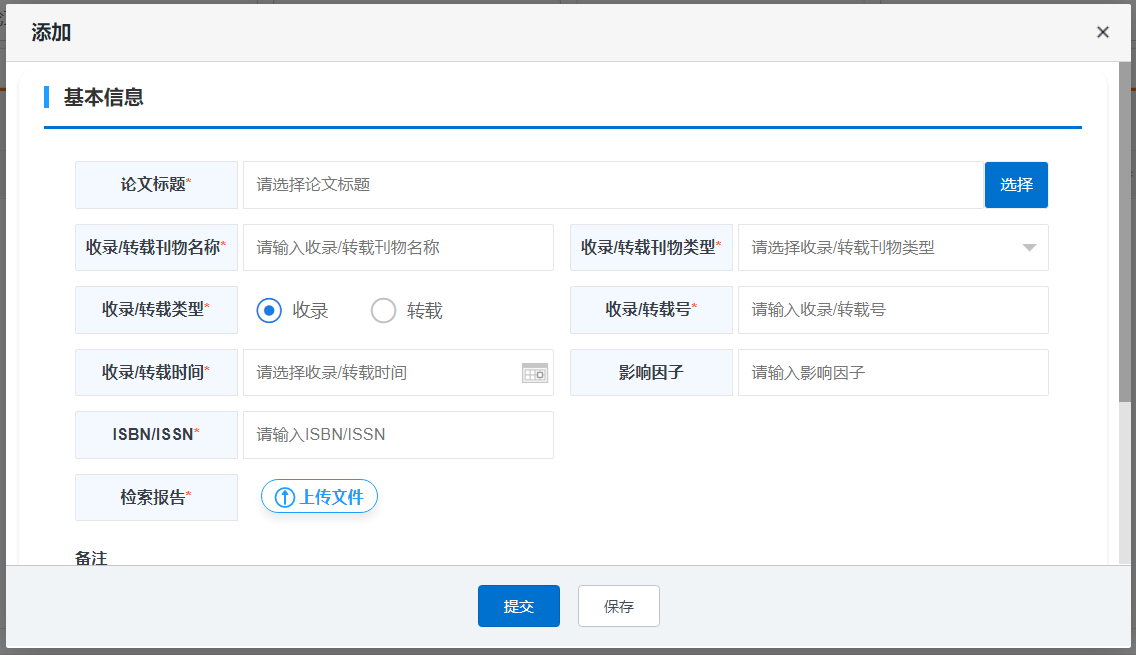
点击选择按钮查看个人论文进行选择: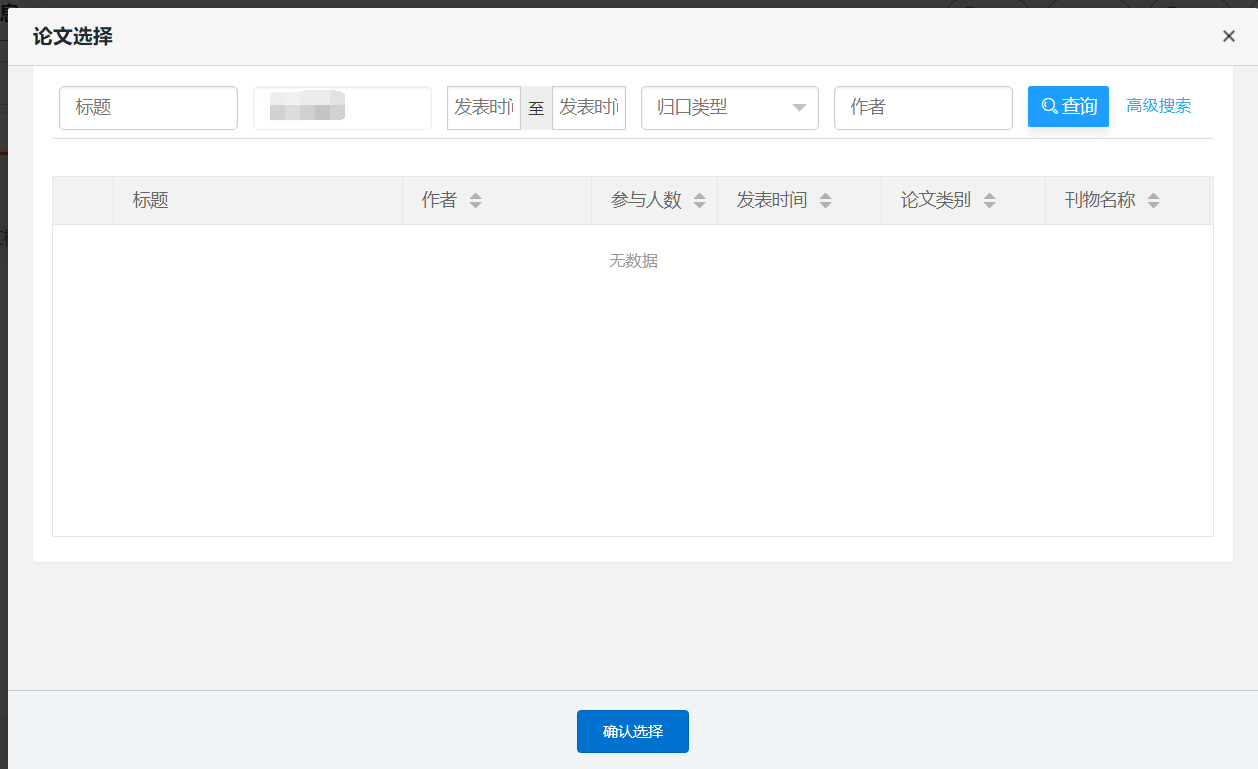
2.2.3学术著作
点击【我的成果】【学术著作】进入列表,如下图:

查看、添加、提交等操作均与科研论文同。
2.2.4成果评价
点击【我的成果】【成果评价】进入列表,如下图:

查看、添加、提交等操作均与科研论文同。
2.2.5艺术作品
点击【我的成果】【艺术作品】进入列表,如下图:
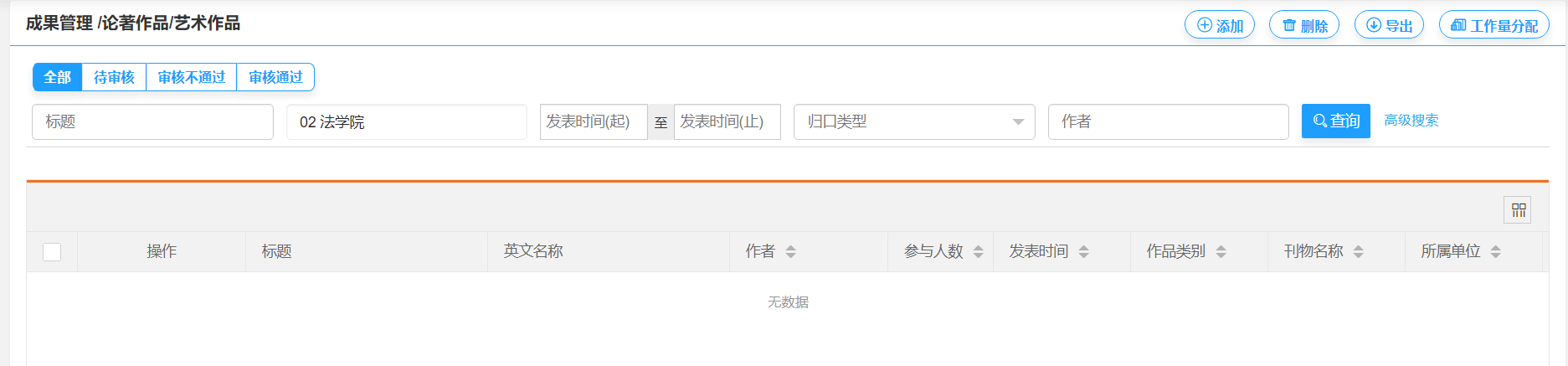
查看、添加、提交等操作均与科研论文同。
2.2.6专利
点击【我的成果】【专利】进入列表,如下图:

查看、添加、提交等操作均与科研论文同。
2.2.7标准 工法
点击【我的成果】【标准 工法】进入列表,如下图:
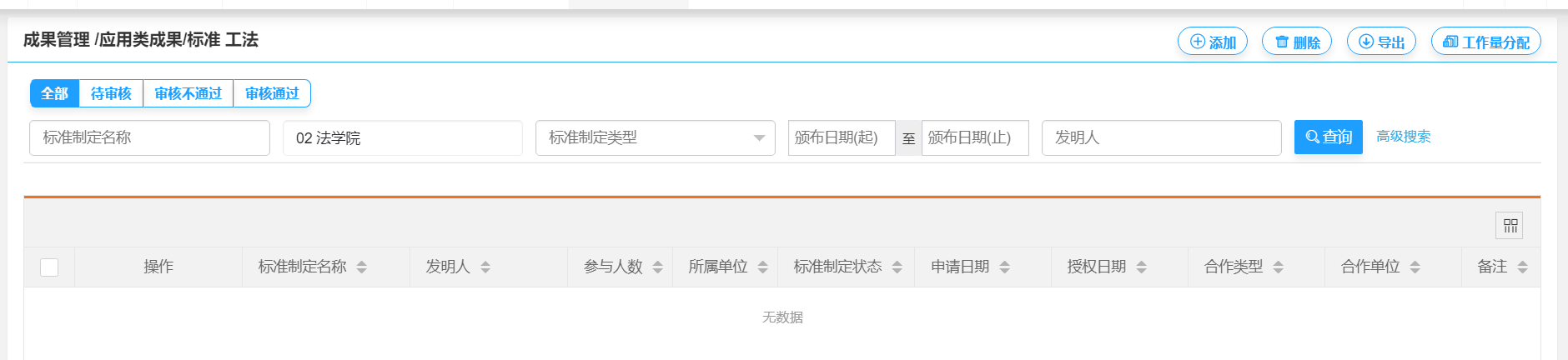
添加、提交等操作均与科研论文同。
2.2.8咨询报告
点击【我的成果】【咨询报告】进入列表,如下图:
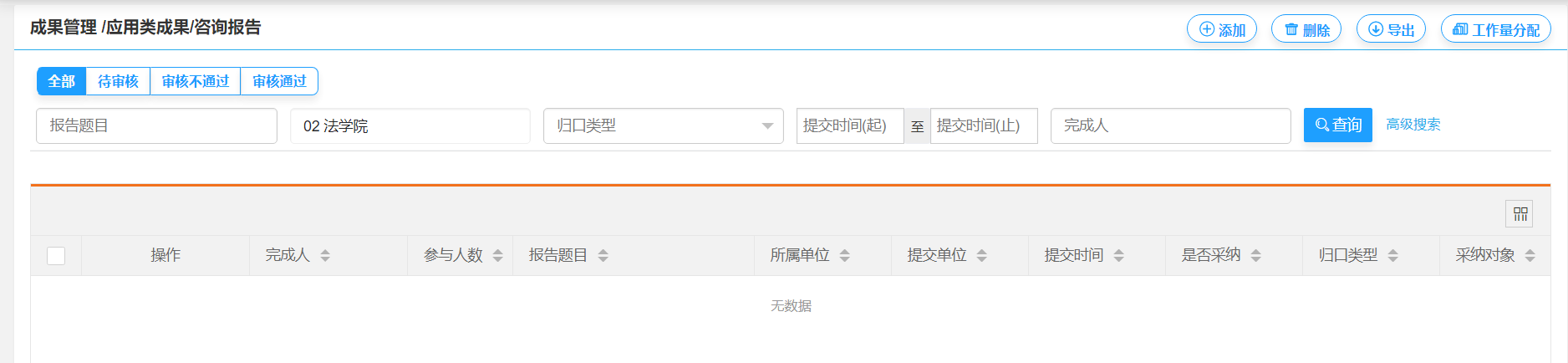 查看、添加、提交等操作均与科研论文同。
查看、添加、提交等操作均与科研论文同。
2.2.9奖励申报
点击【我的成果】【奖励申报】进入列表,如下图:
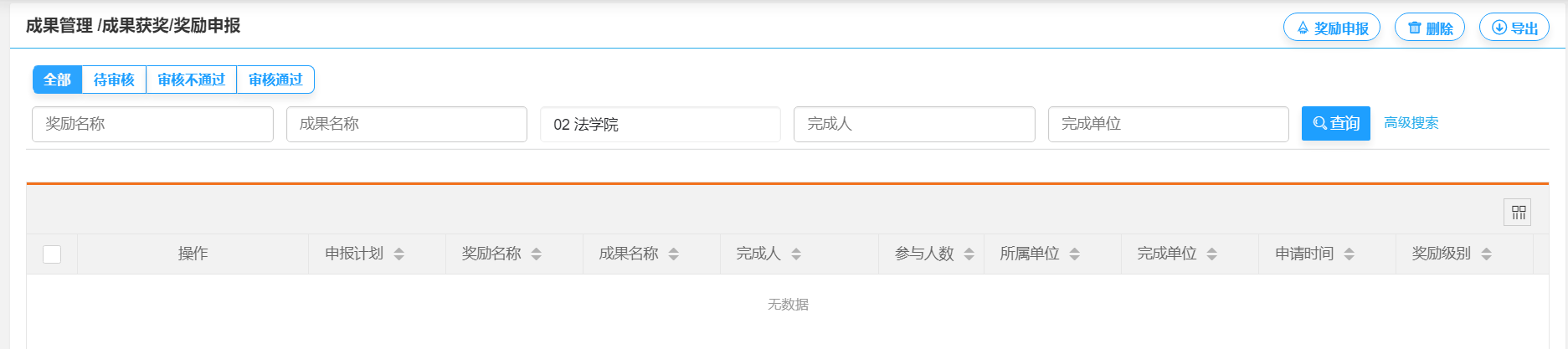
奖励申报必须先选择对应的申报计划,如科研处没有设定计划,则不允许申报。
查看、添加、提交等操作均与科研论文同。
2.2.10科研成果获奖
点击【我的成果】【科研成果获奖】进入列表,如下图:

查看、添加、提交等操作均与科研论文同。
2.2.11文艺作品获奖
点击【我的成果】【文艺作品获奖】进入列表,如下图:

查看、添加、提交等操作均与科研论文同。
2.2.12成果转化
点击【我的成果】【成果转化】进入列表,如下图:

查看、添加、提交等操作均与科研论文同。
2.3学术活动
2.3.1主办会议
点击【我的成果】【主办会议】进入列表,如下图:

点击“添加”,进入主办会议新增页面,输入会议名称、会议主题、主办单位、协办单位、承办部门等。
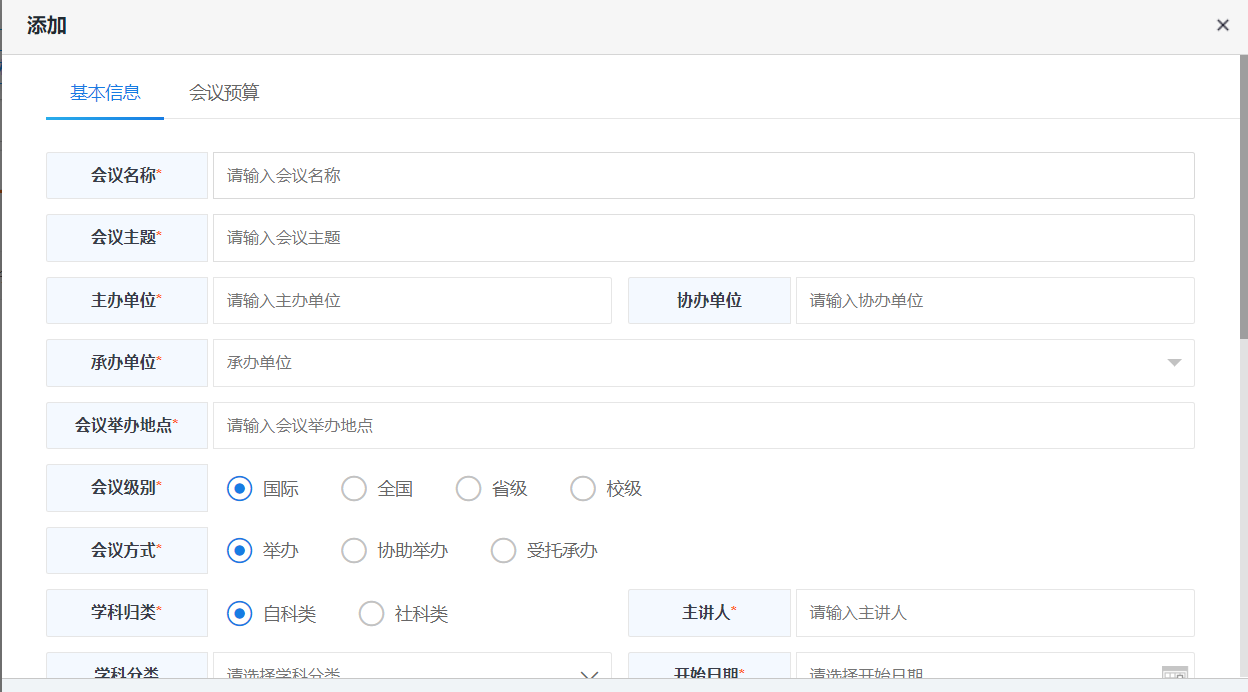
点击“会议预算”,进入预算编制,选择一个会议预算分类,填写预算明细保存提交待审核。进行预算编制前,须先填写会议经费。
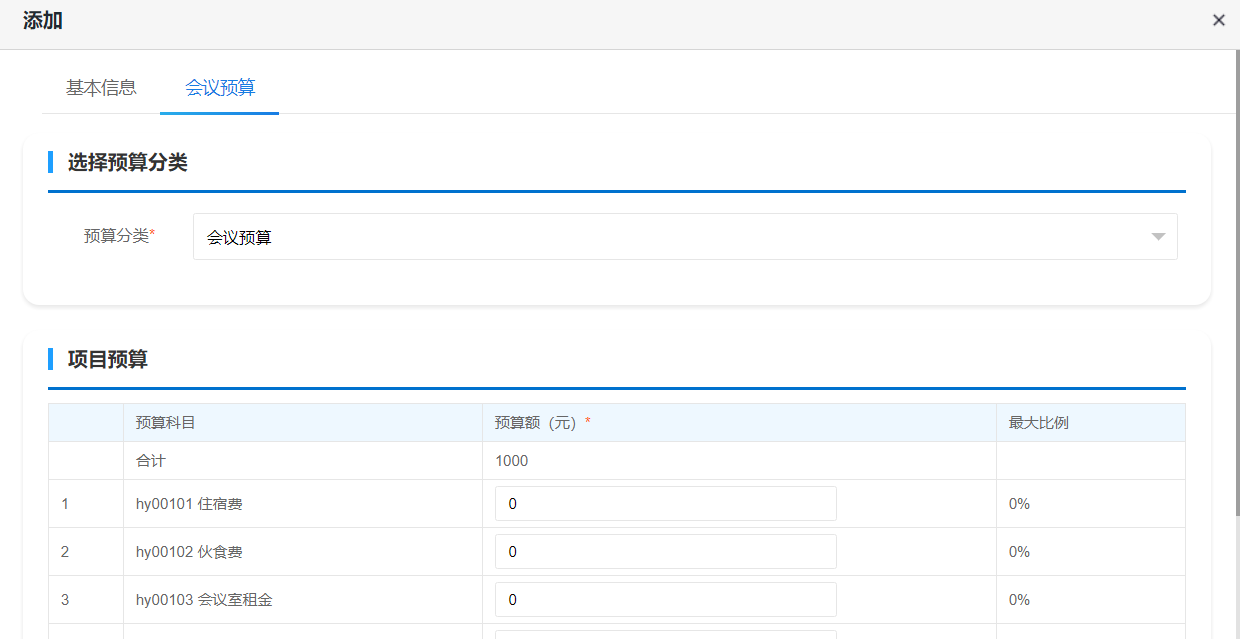
2.3.2参加会议
点击【我的成果】【参加会议】进入列表,如下图:
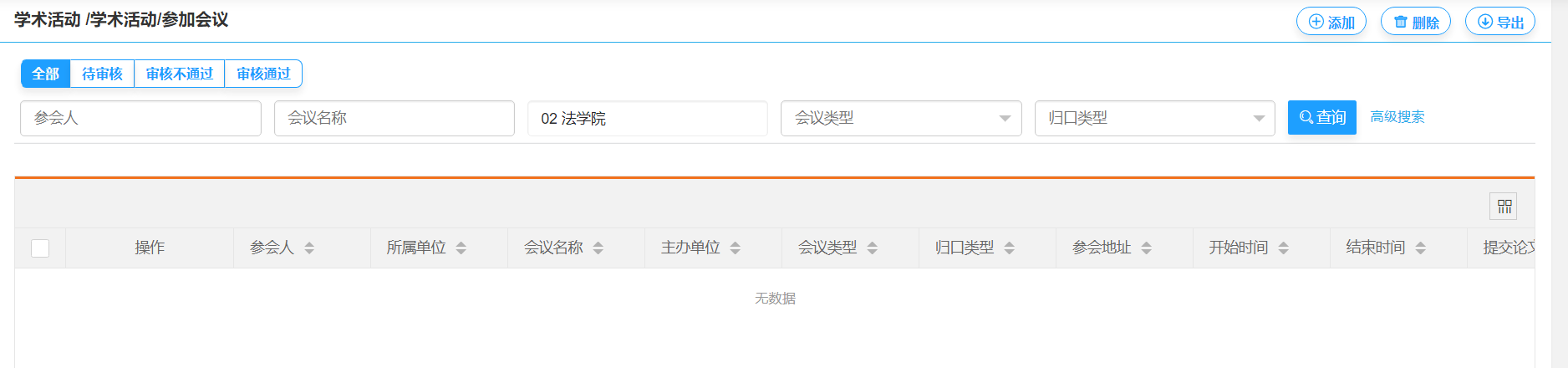
点击“添加”,进入参加会议新增页面,输入参会人、所属单位、会议名称、主办单位、会议类型等。
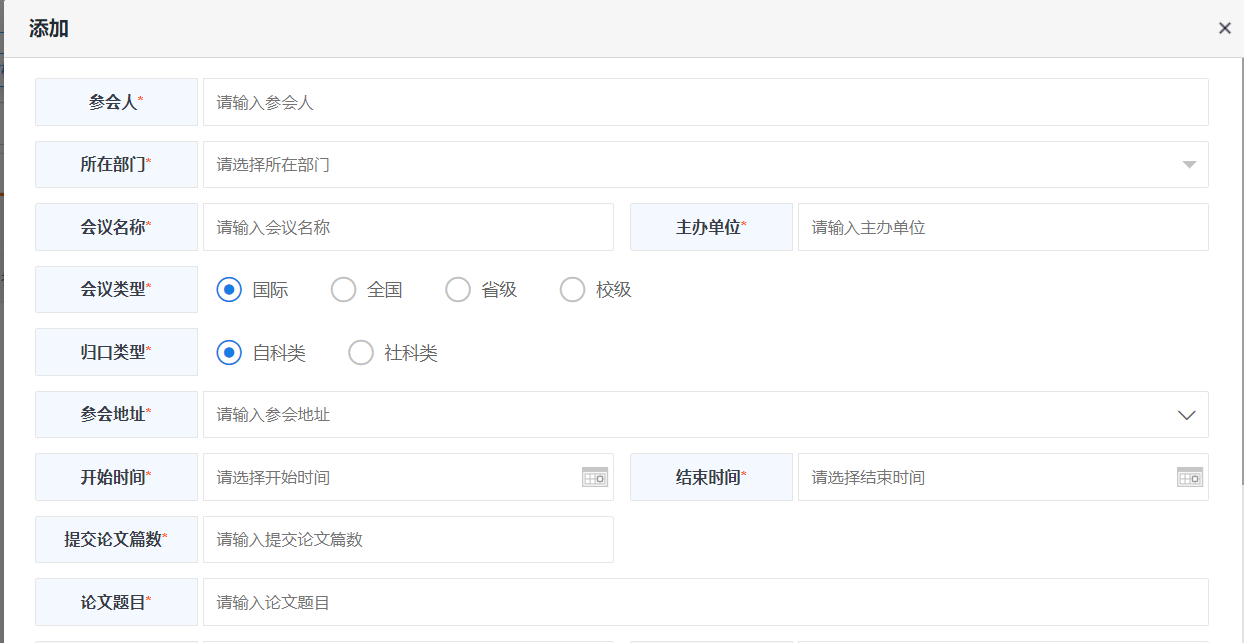
2.3.3学术讲座
点击【我的成果】【学术讲座】进入列表,如下图:
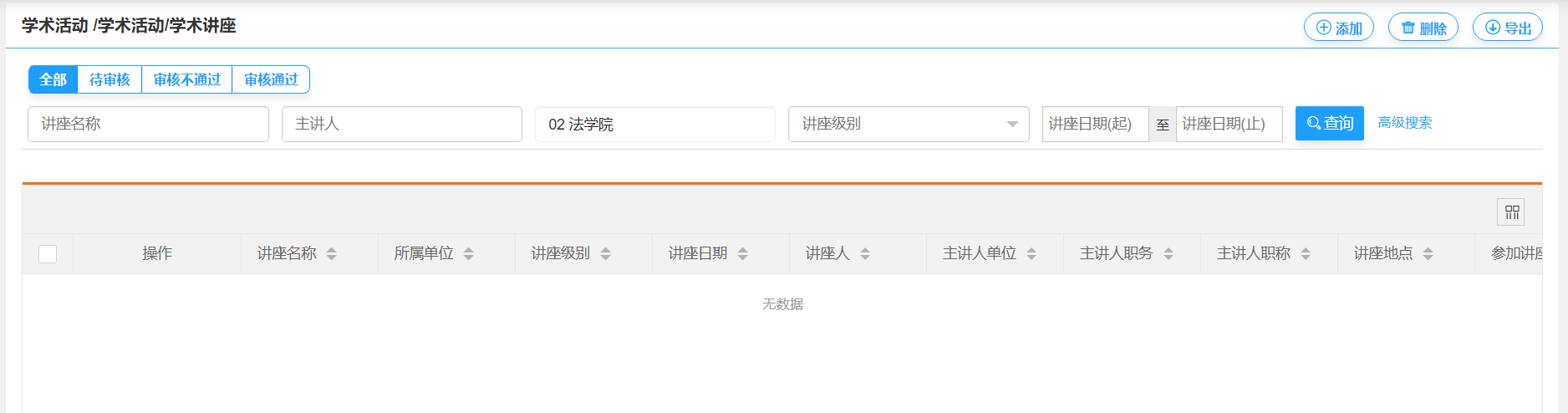
点击“添加”,进入学术讲座新增页面,输入讲座名称、所属单位、讲座级别、讲座日期、主讲人等。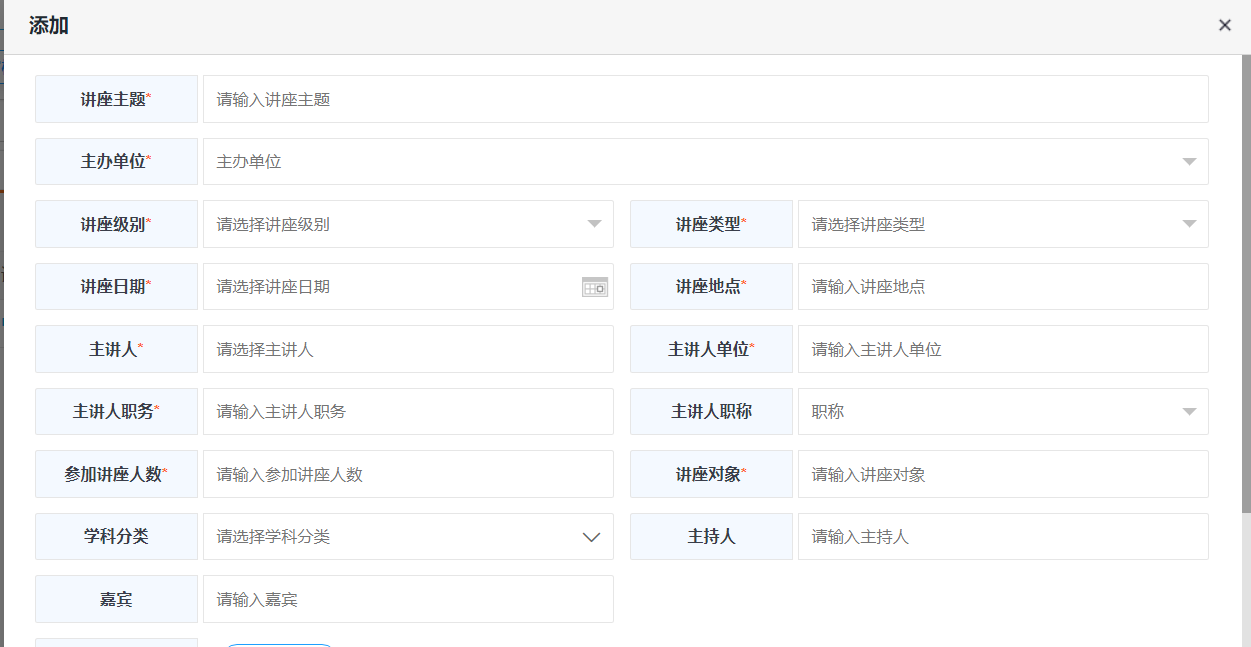
2.4我的经费
2.4.1项目科目预算
点击【我的经费】【项目科目预算】,进入项目预算编制列表。项目负责人在该菜单中针对项目经费进行预算编制,可对各指标预算进行调整。
科研预算指标与财务系统每小时同步一次。保存后一小时左右可在财务系统中查询到预算指标。

点击【预算编制】进入预算编制界面,可根据项目类型选择对应的预算分类指标,根据实际情况进行分配,各指标经费不得超过指定比例限制(比例根据总经费控制)。正数为调增,负数为调减。调减时不得小于已支出经费(预算经费在符合条件内可随时调增或调减)。点击【保存】即可完成预算编制。
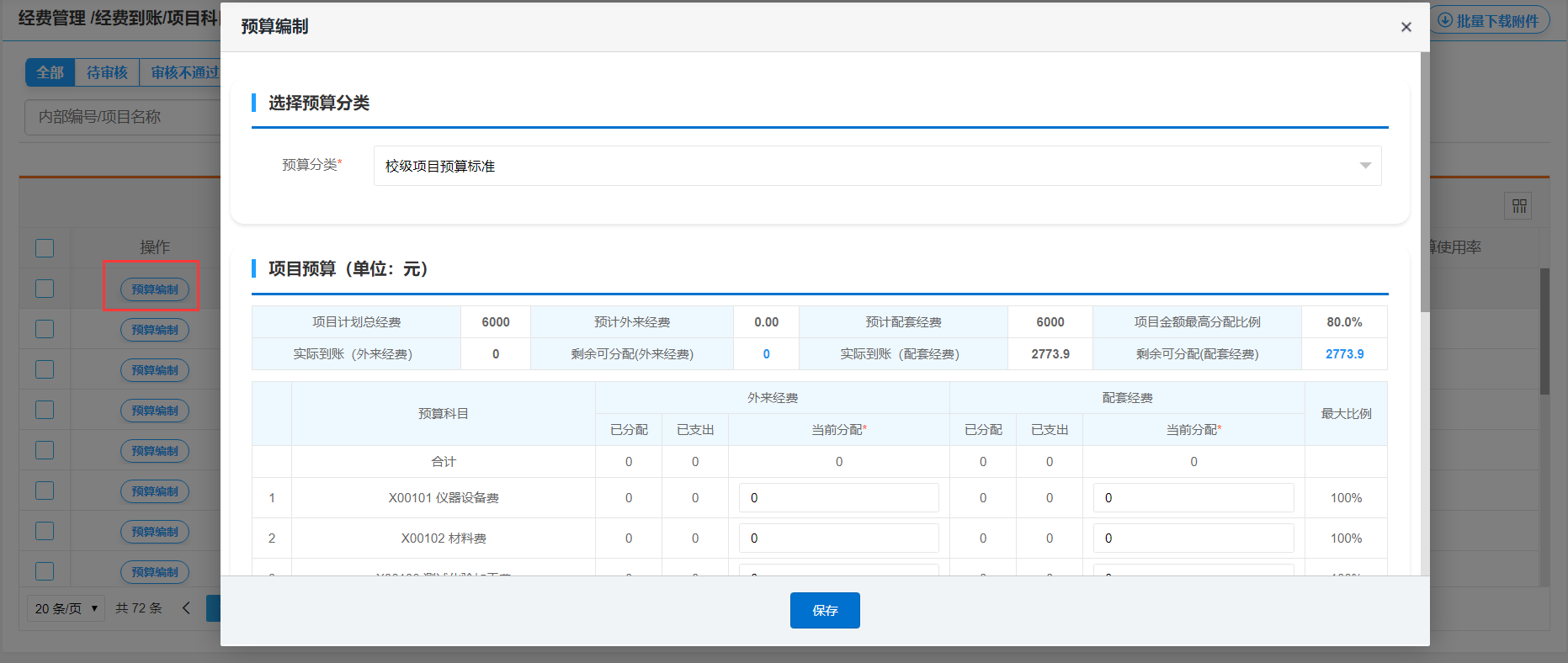
在该界面中可看到总经费、外来经费、配套经费相关信息,包括到账及可用经费。以及各指标的外来经费和配套经费已分配及已支出情况。
2.4.2项目经费卡
综合显示项目经费的到账情况,点击【我的经费】【项目经费卡】,进入经费卡列表页面,如下图所示:

2.5科研建设
科研建设包括科研机构、科研平台、科研团队,在系统中操作方式及流程基本一致,本文档以科研机构为例进行操作。
2.5.1机构申报
对于科研机构提供申报功能,科研人员可以在规定时间内(申报计划)进行申报。同时可以查看已提交的申报信息。
点击【科研建设】【科研机构申报】按钮,进入申报列表页面
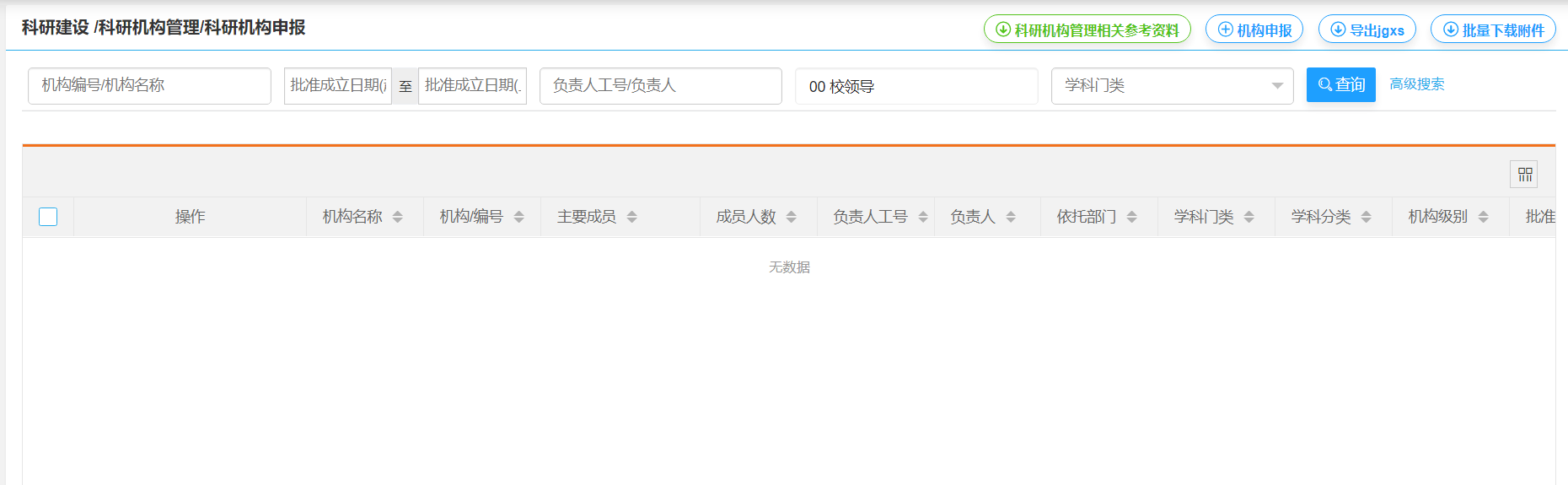
在右上角点击【机构申报】按钮,选择一个申报计划点击申报进入申报界面,如下图所示
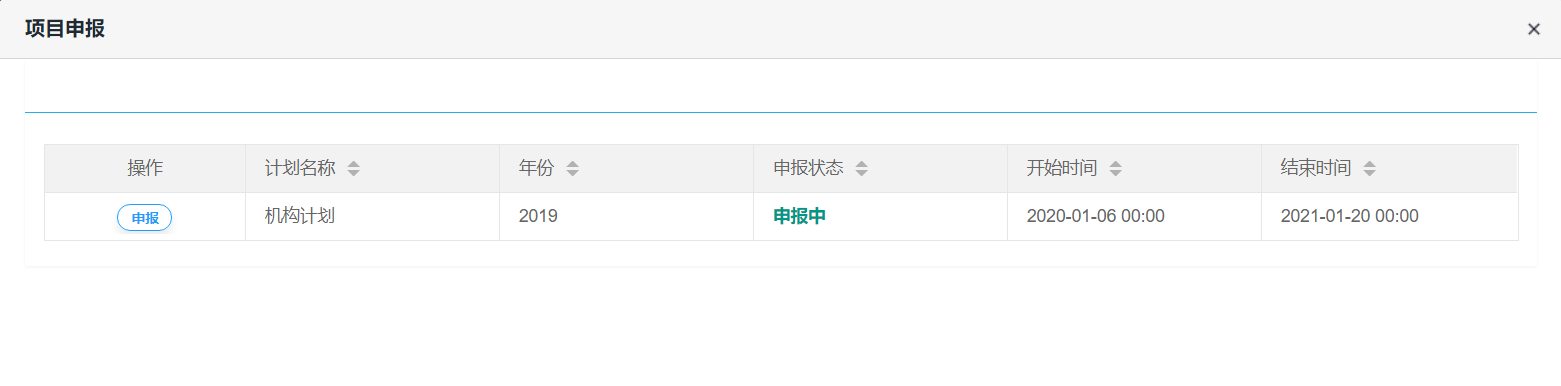
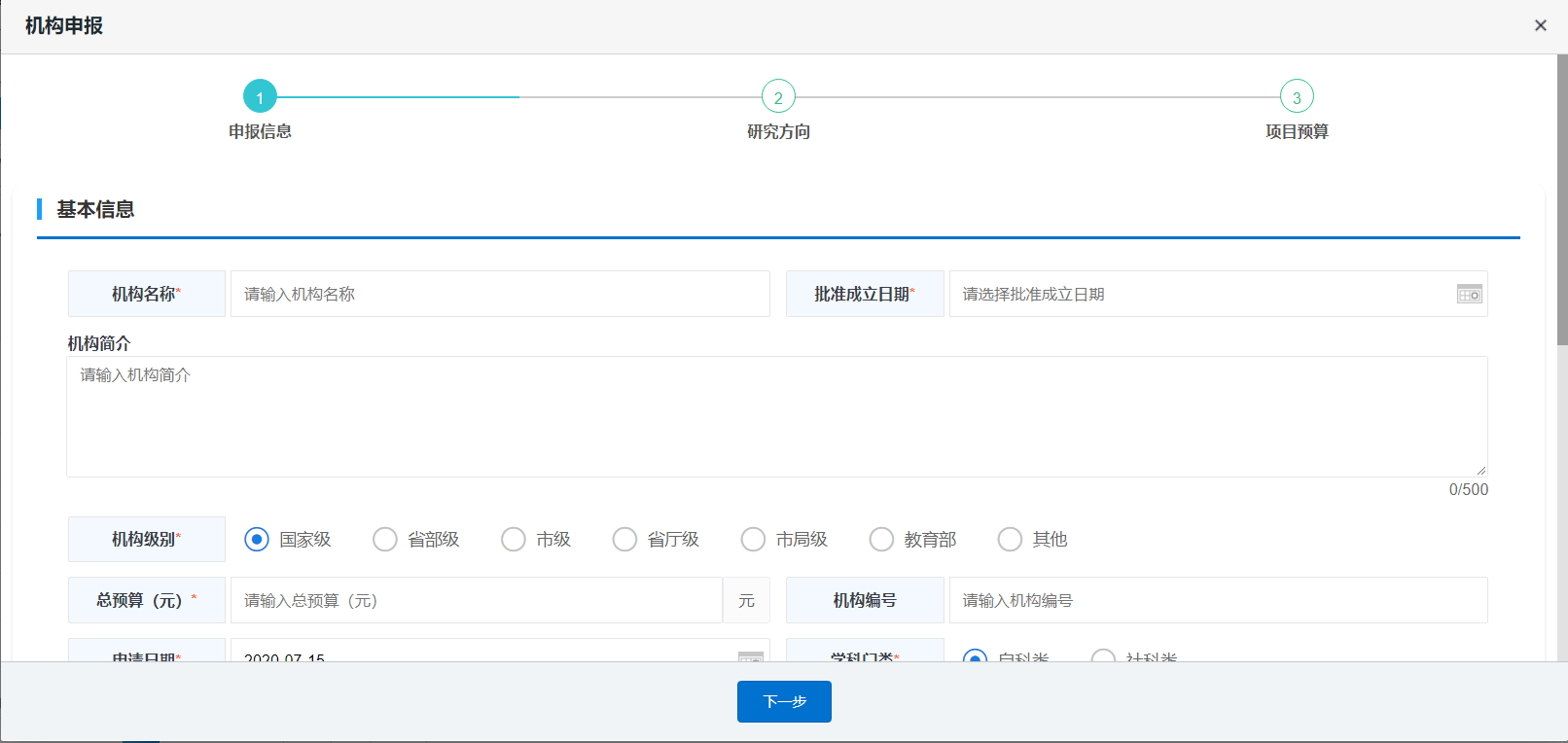
2.5.2机构立项
机构负责人及机构成员可在该菜单中查看已立项的机构信息。
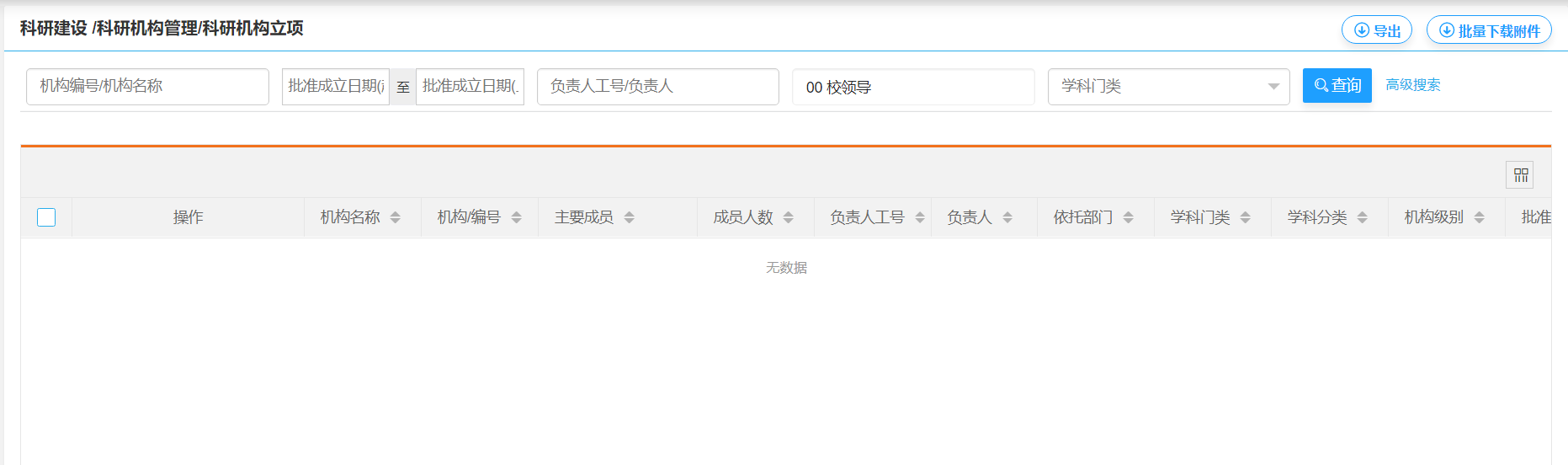
2.5.3机构年检
由系统统计依托于该机构的项目以及成果进行一定比例的汇总算分,提供科研处进行考核。
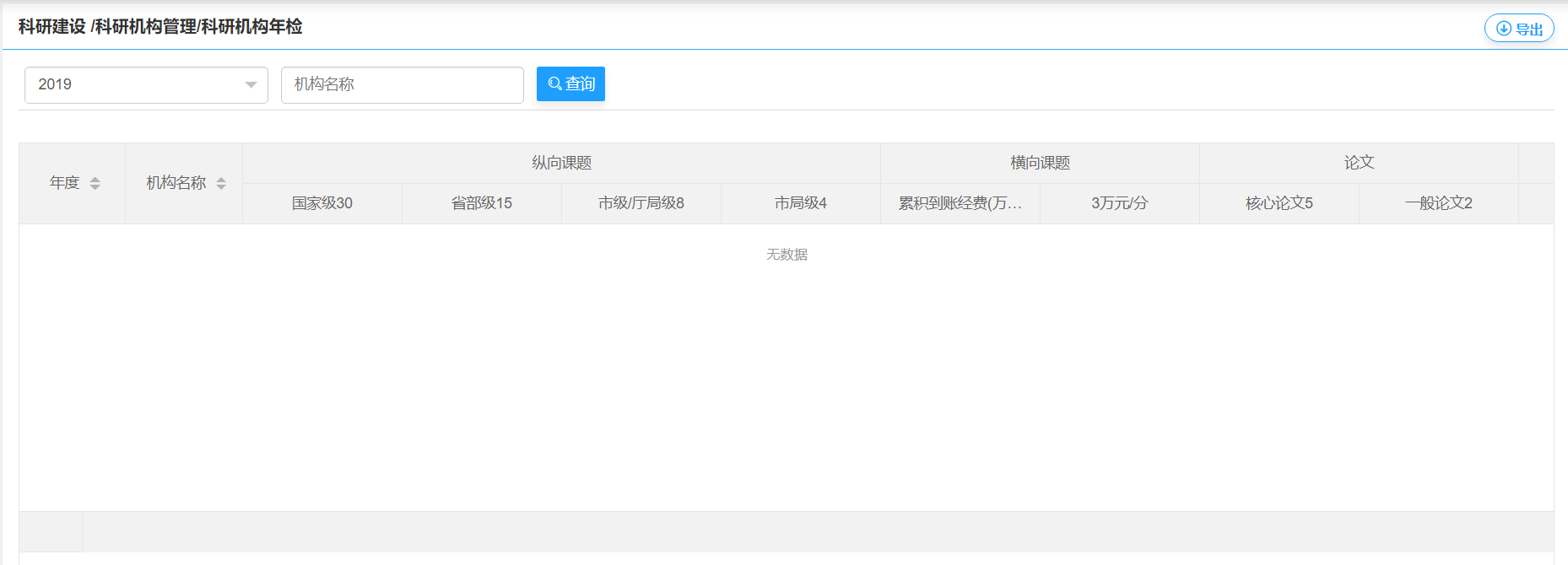
2.5.4机构变更
在机构管理过程中,可能需要对机构的相关信息发生变更。机构负责人可以对立项信息、机构成员等信息进行变更申请,科研处对申请审查并审核通过后。系统会自动记录所有变更的内容。
机构负责人点击【科研机构变更】按钮,进入待审核列表
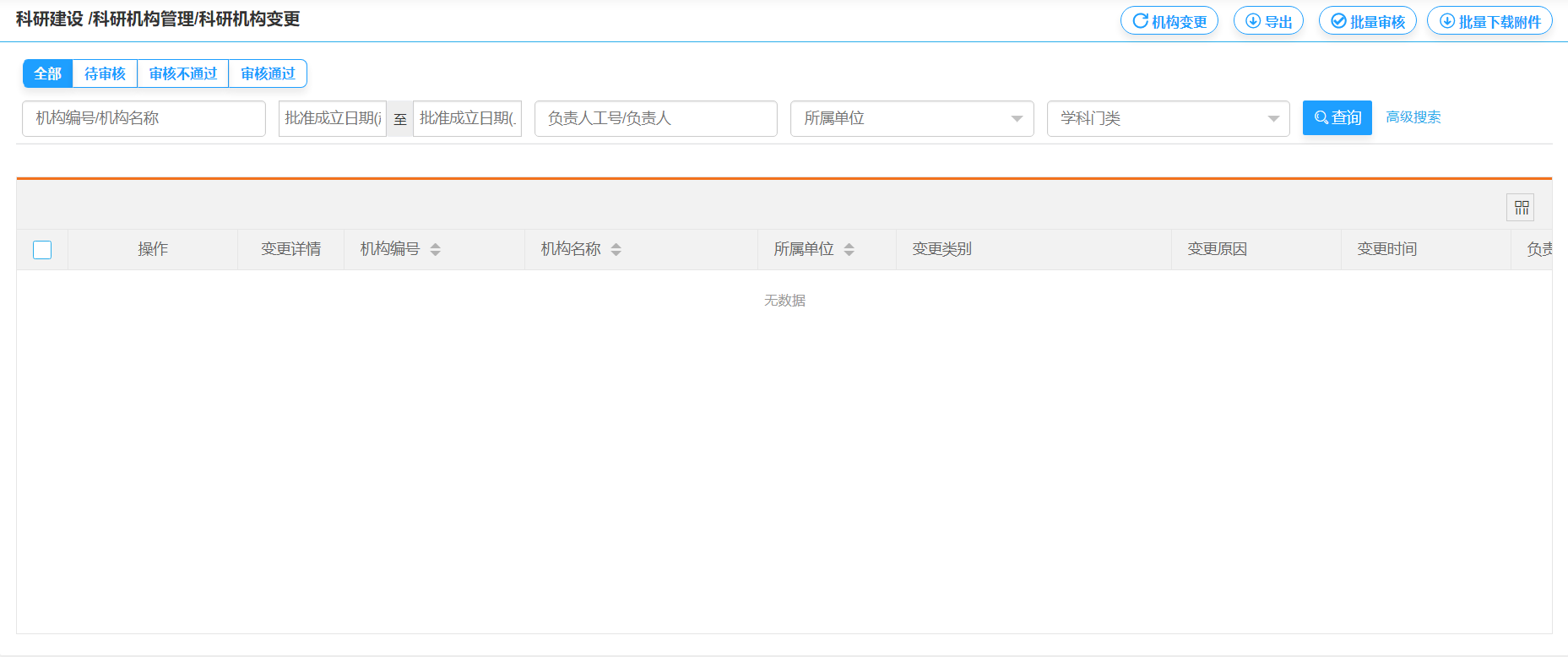
点击【机构变更】按钮选择要变更的机构后,进入变更界面。
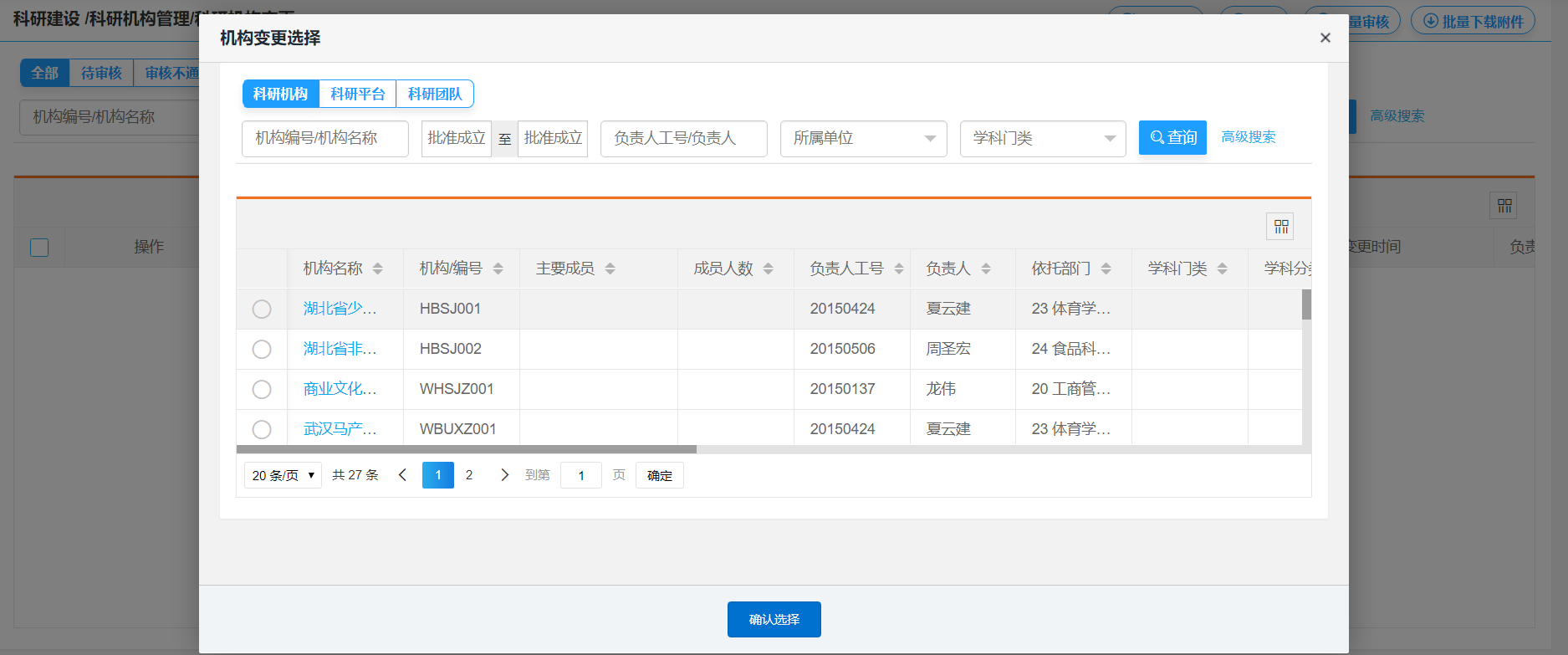
填写需要变更的数据,等待科研处审核。
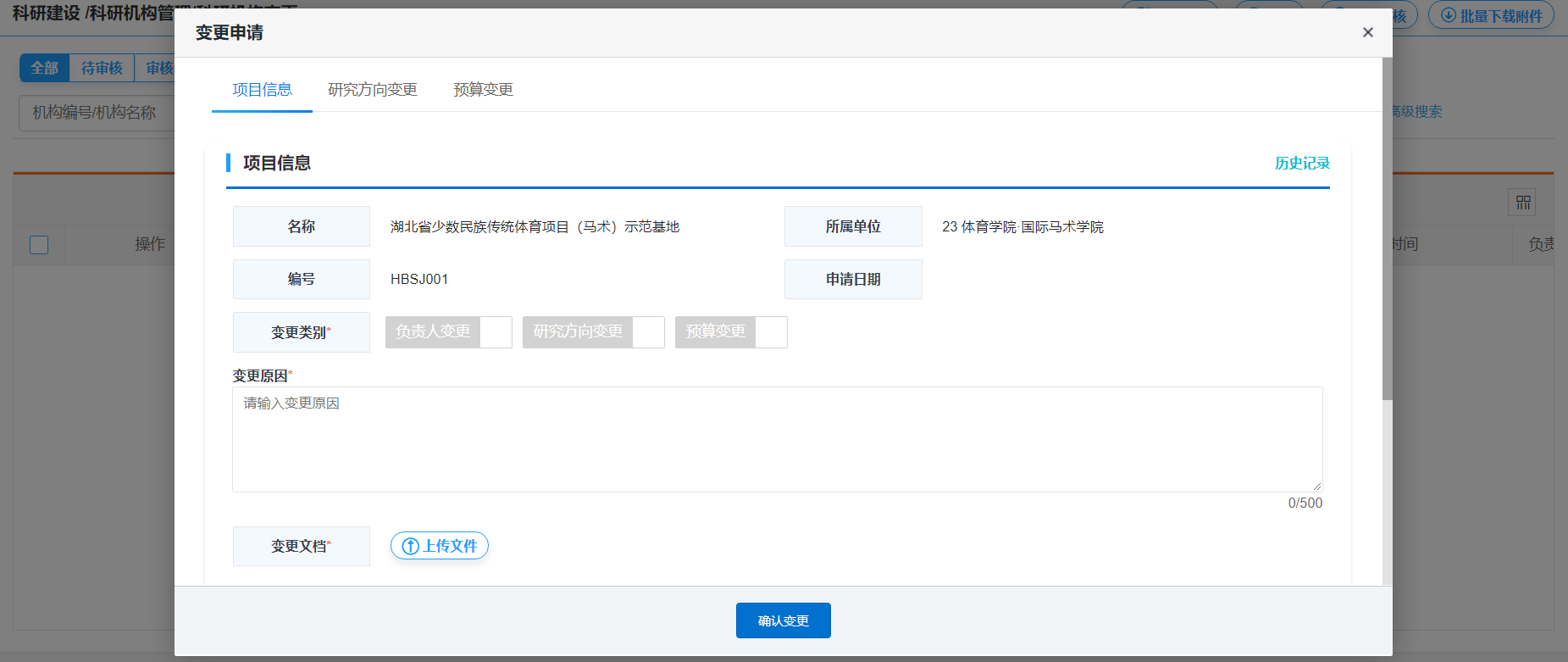
2.5.5机构终检
科研处生成计划并指定机构进行终检。由机构负责人上传终检材料,在审核通过后完成结项。
点击【科研机构终检】进入待终检列表中,点击【终检】上传终检材料。如下图所示:
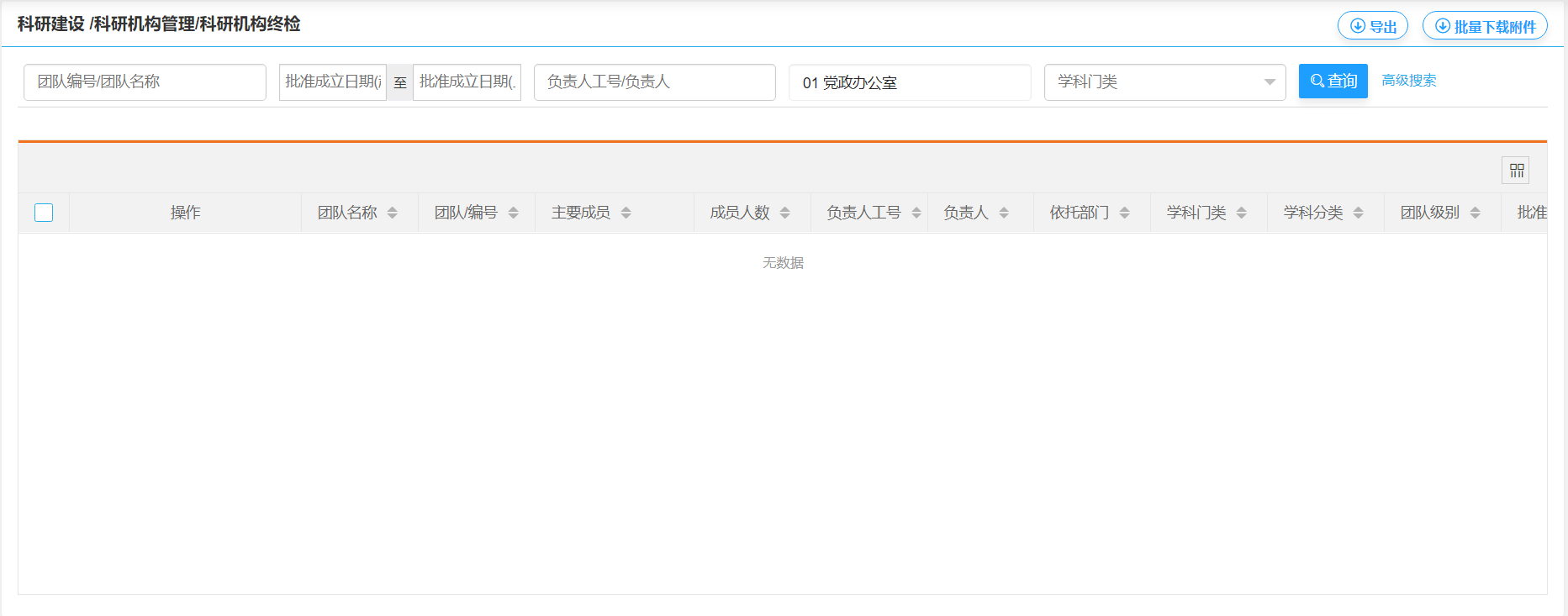
上传终检材料进行终检即可。
 武汉华通汇智科技有限公司
武汉华通汇智科技有限公司
网址:www.fatowit.com电话:027-87160469 传真:027-50738230
